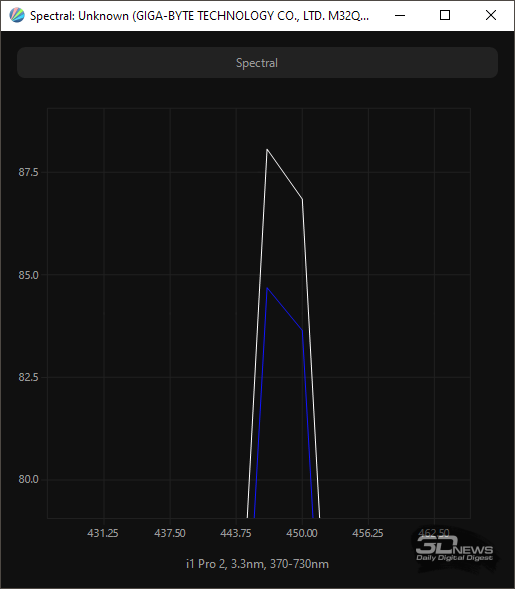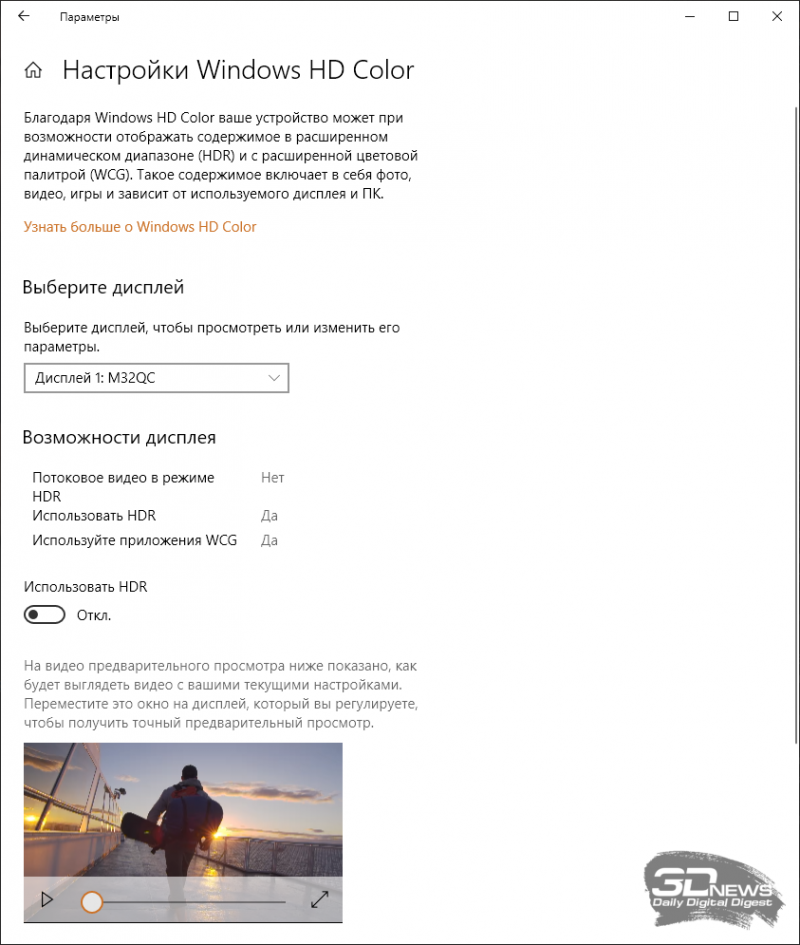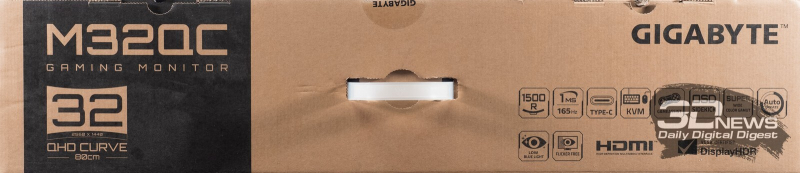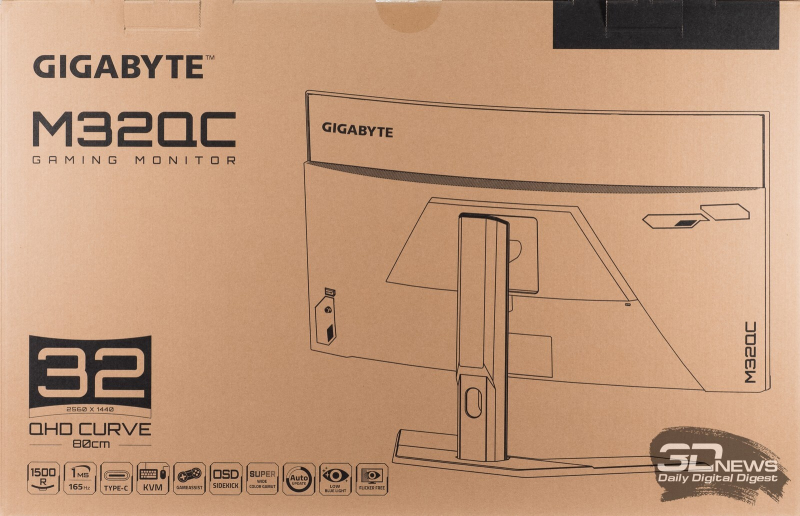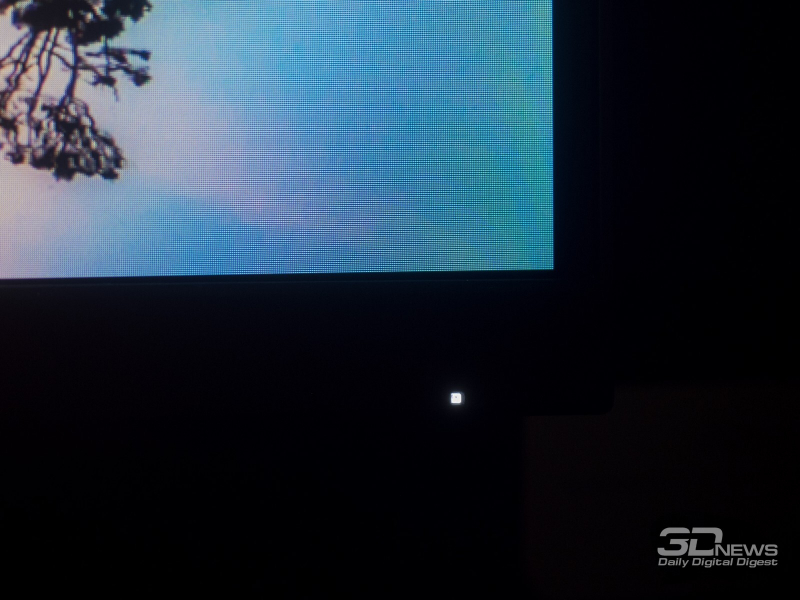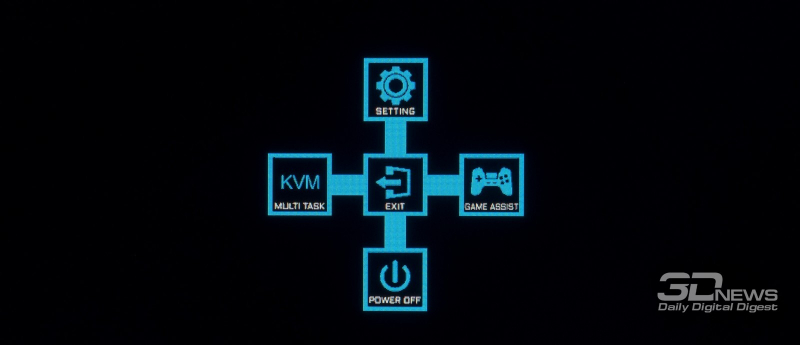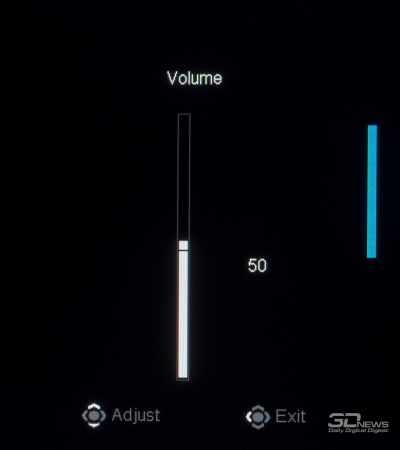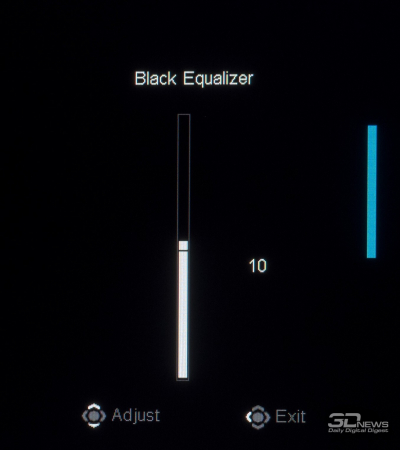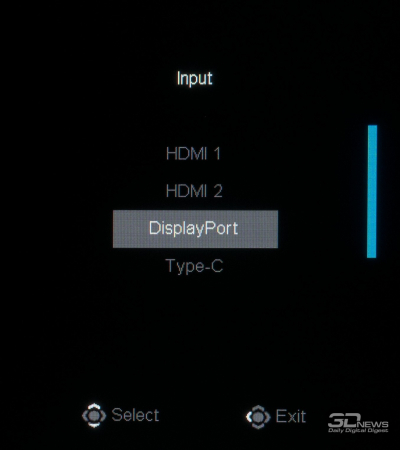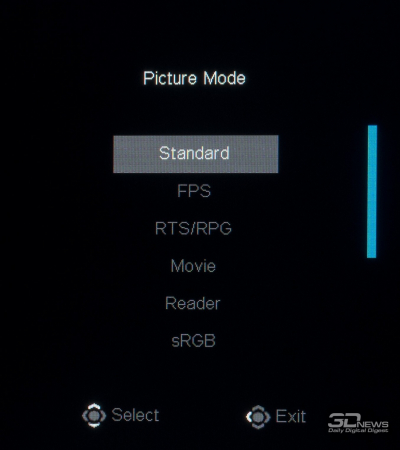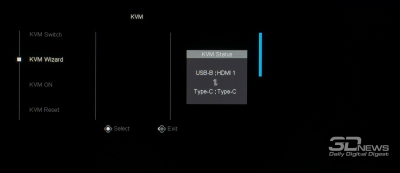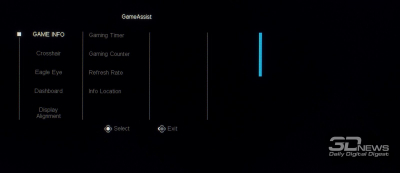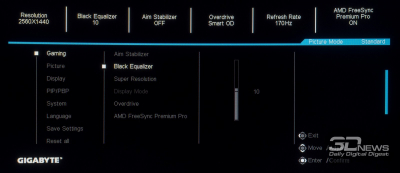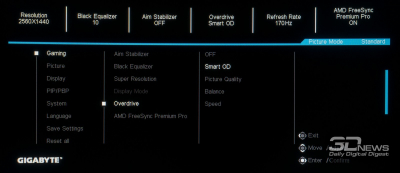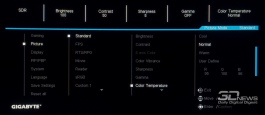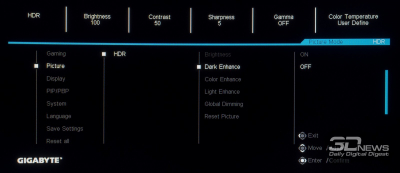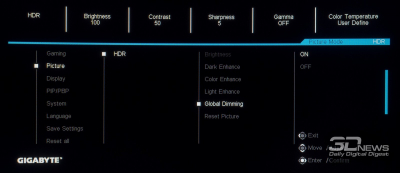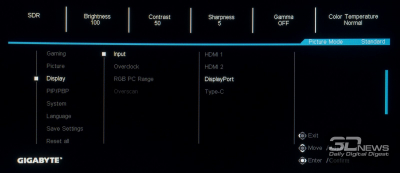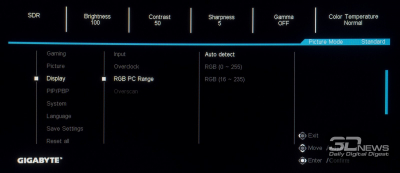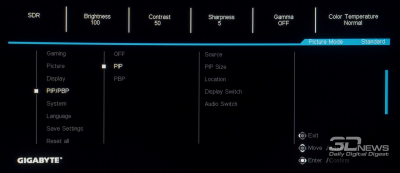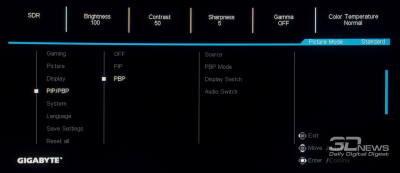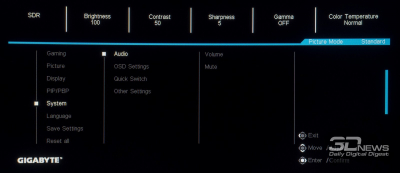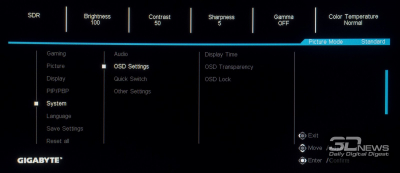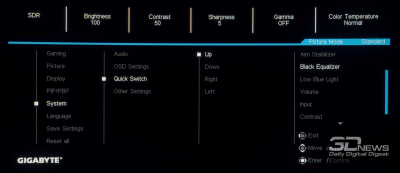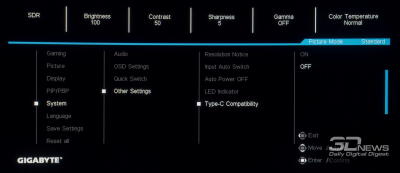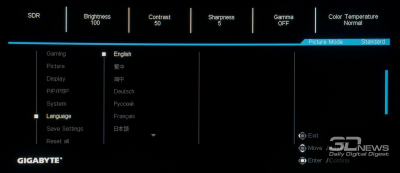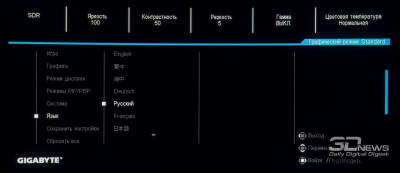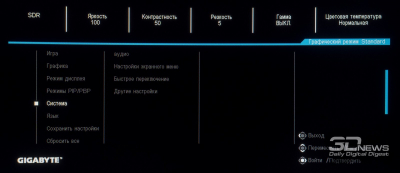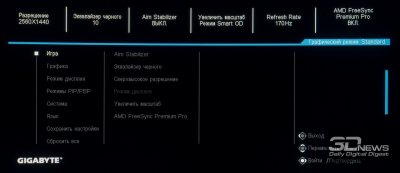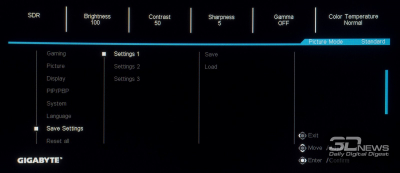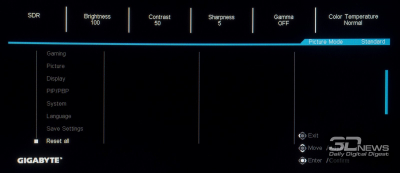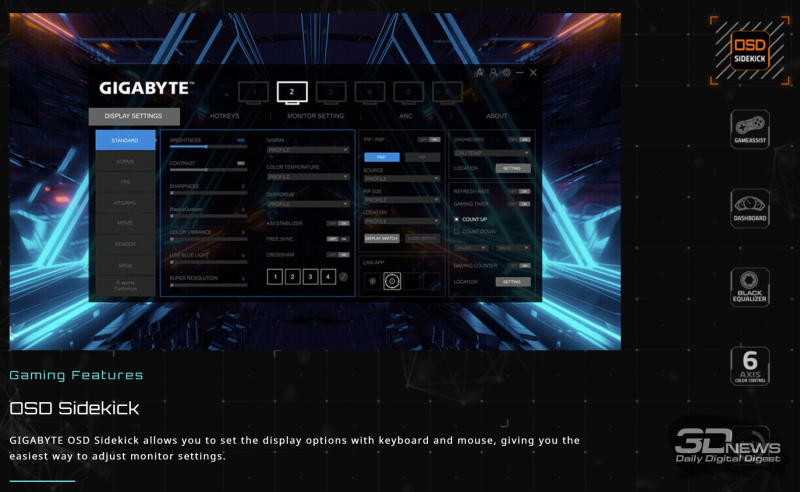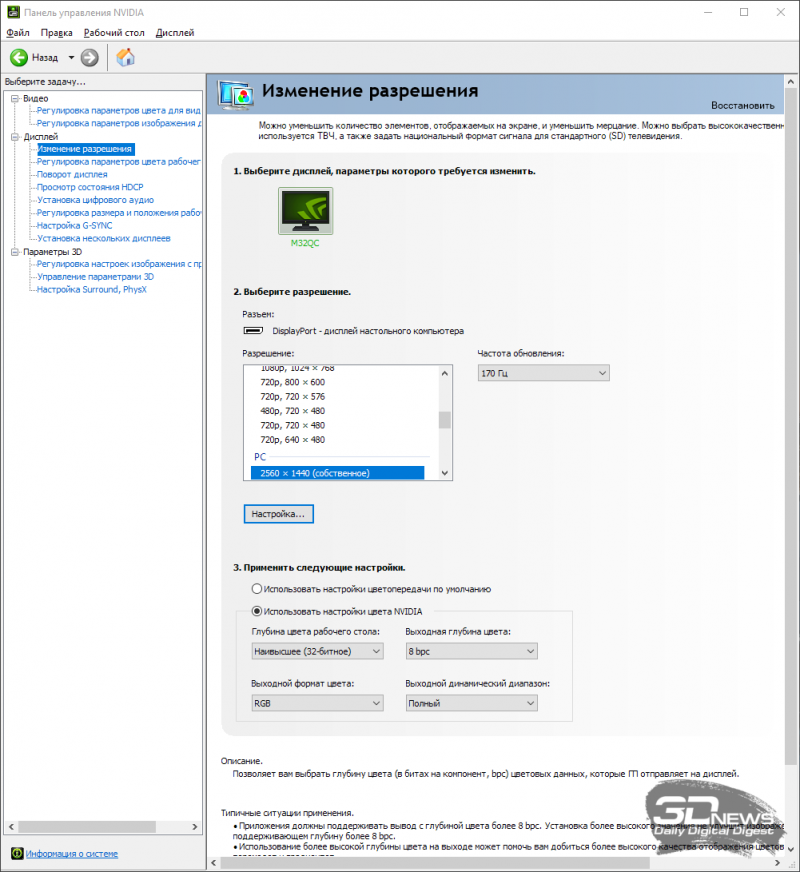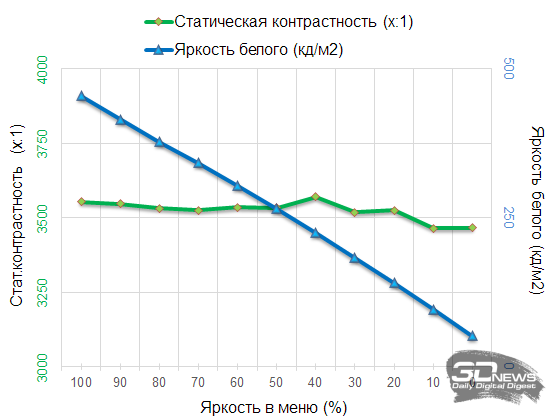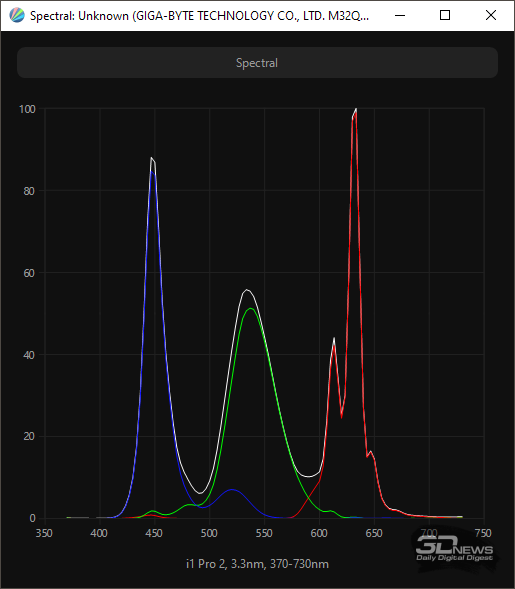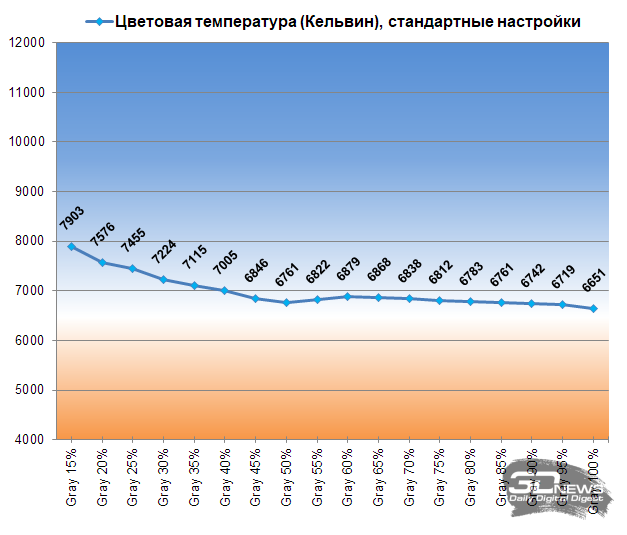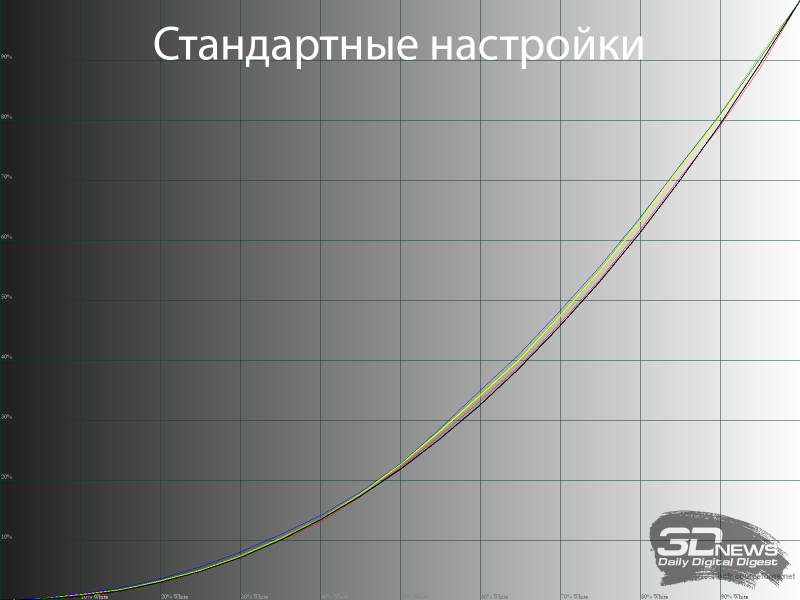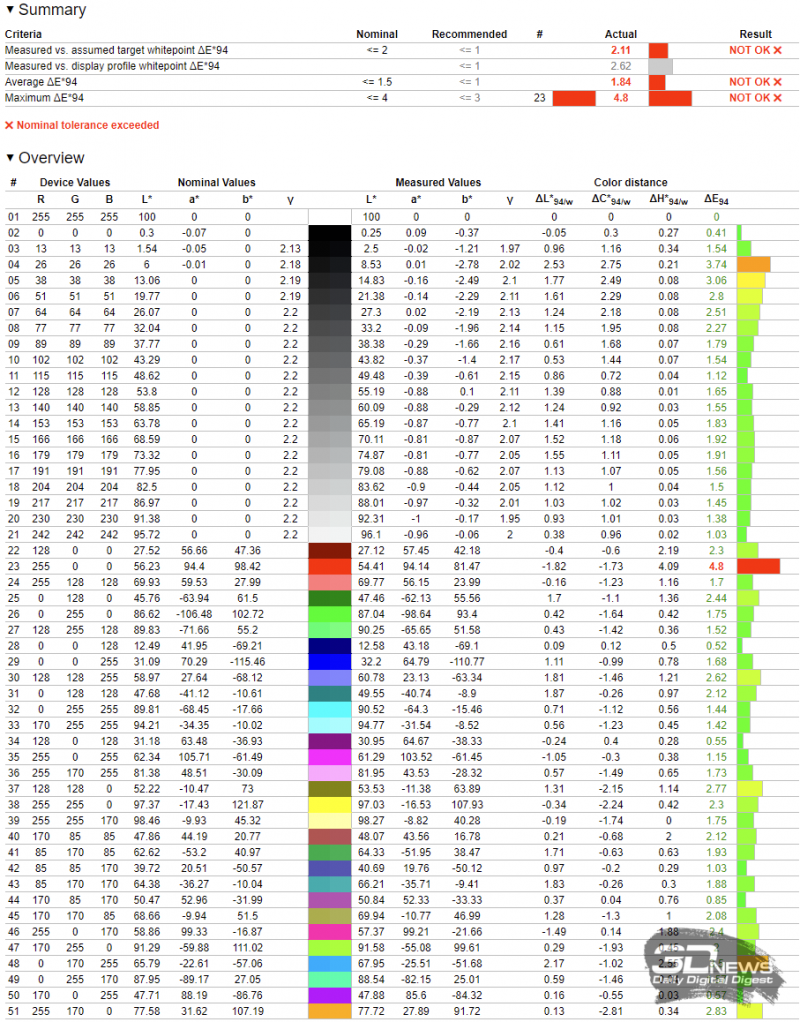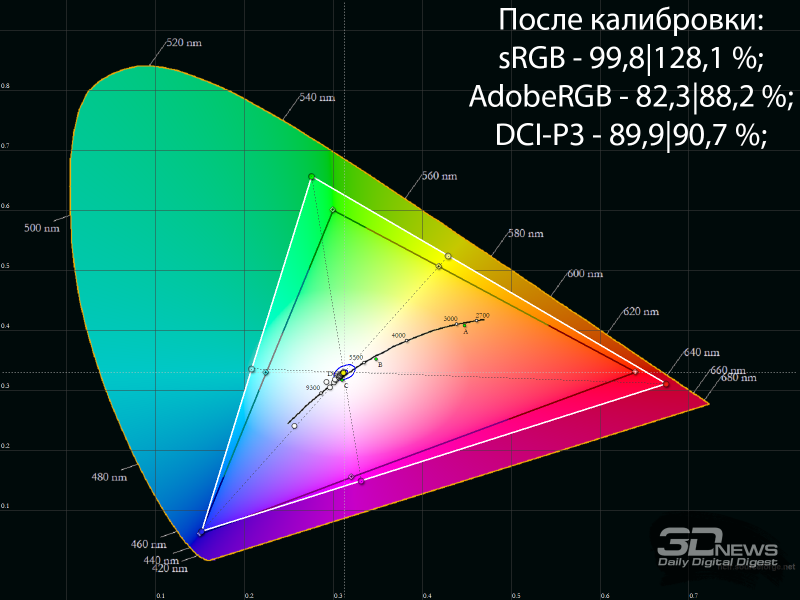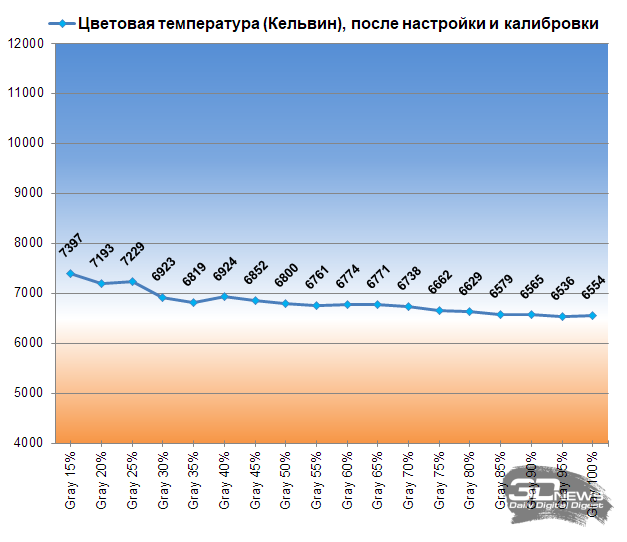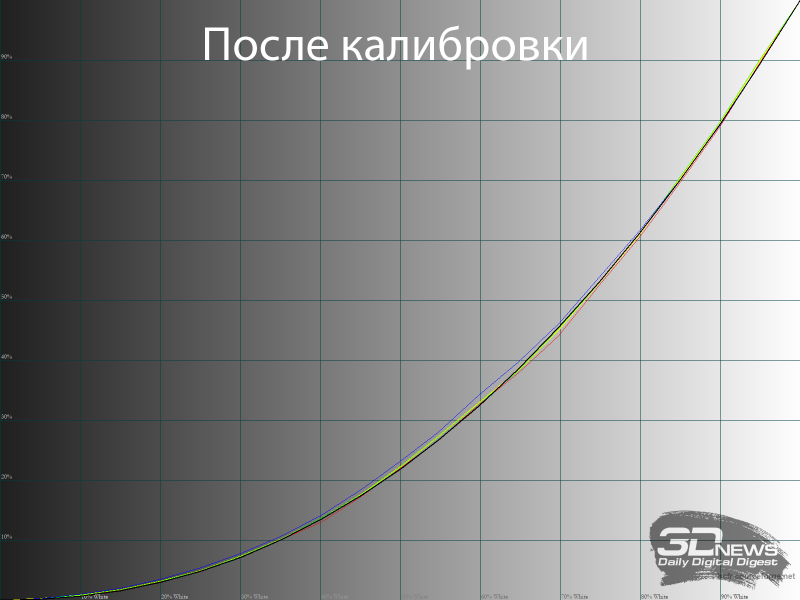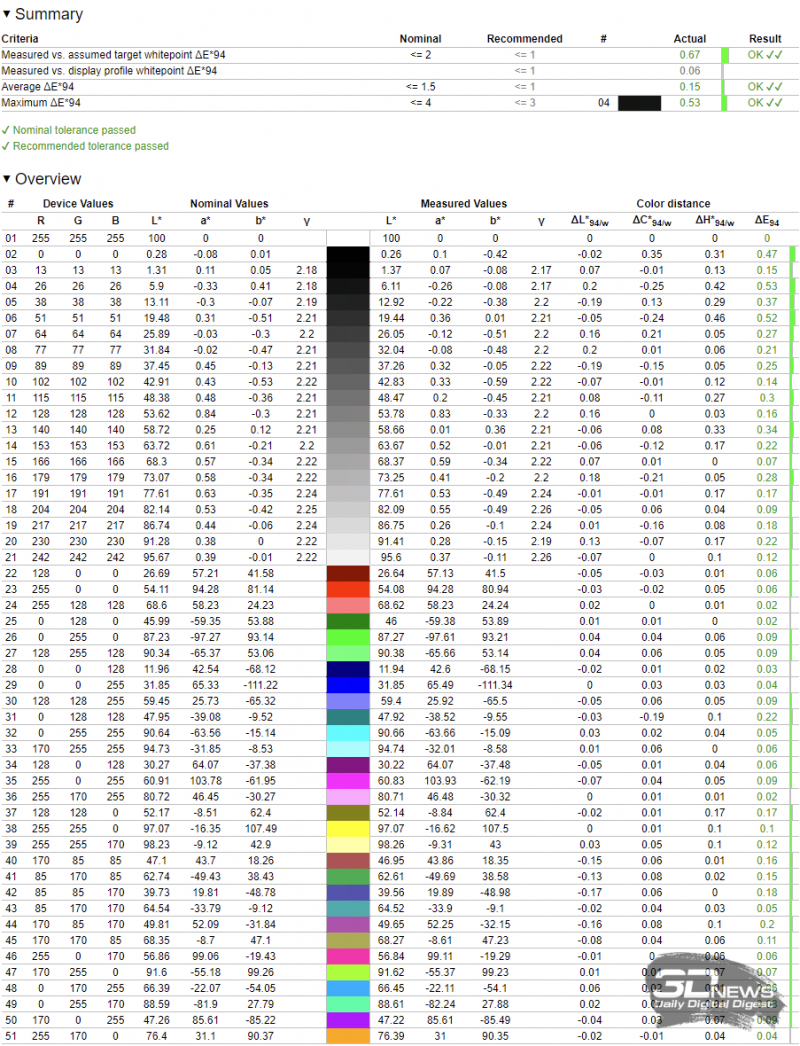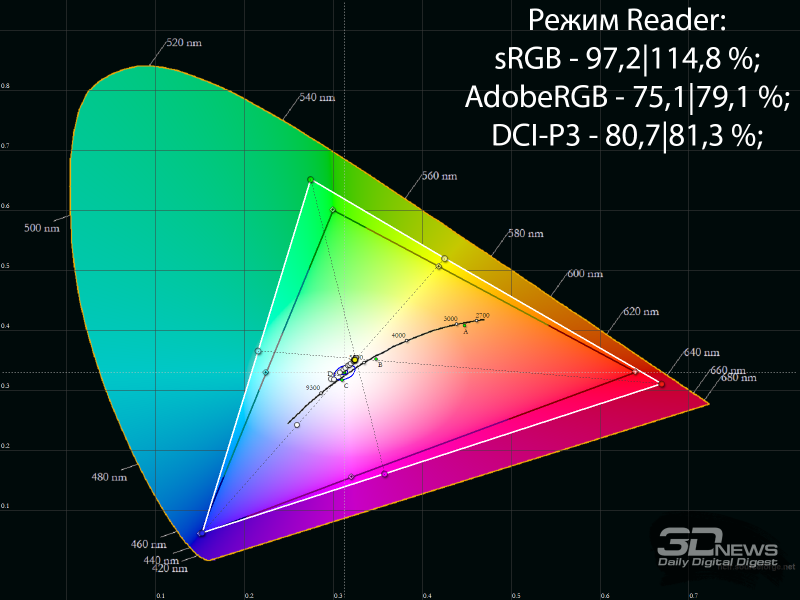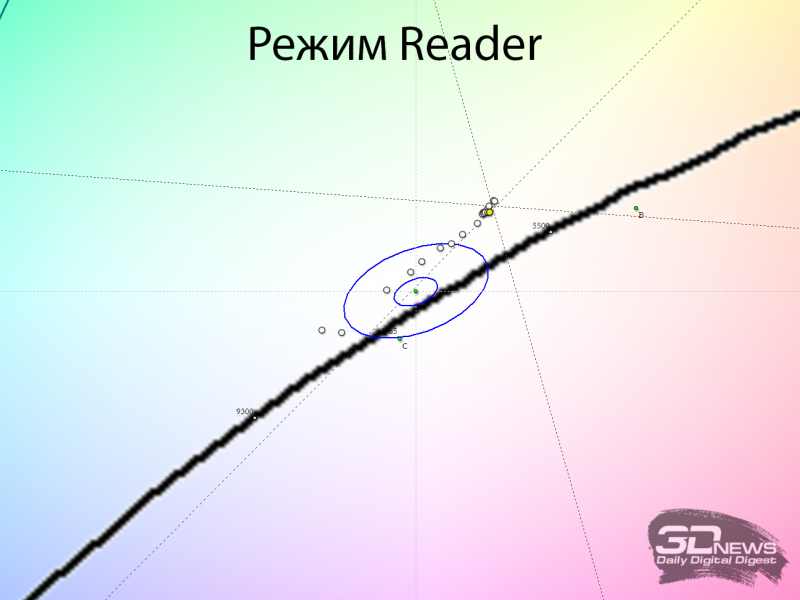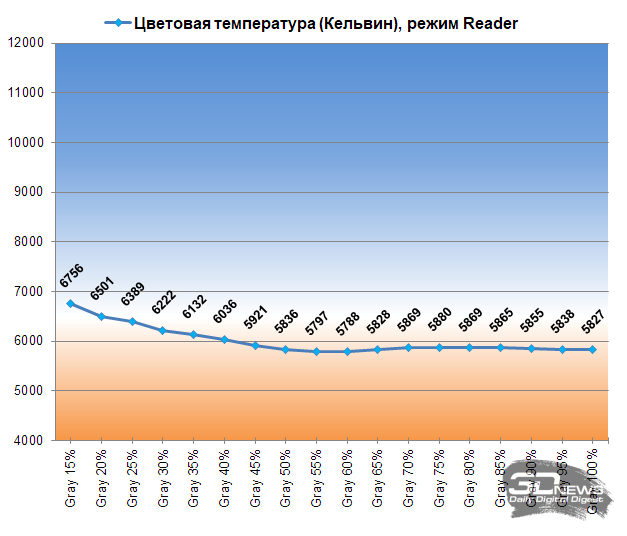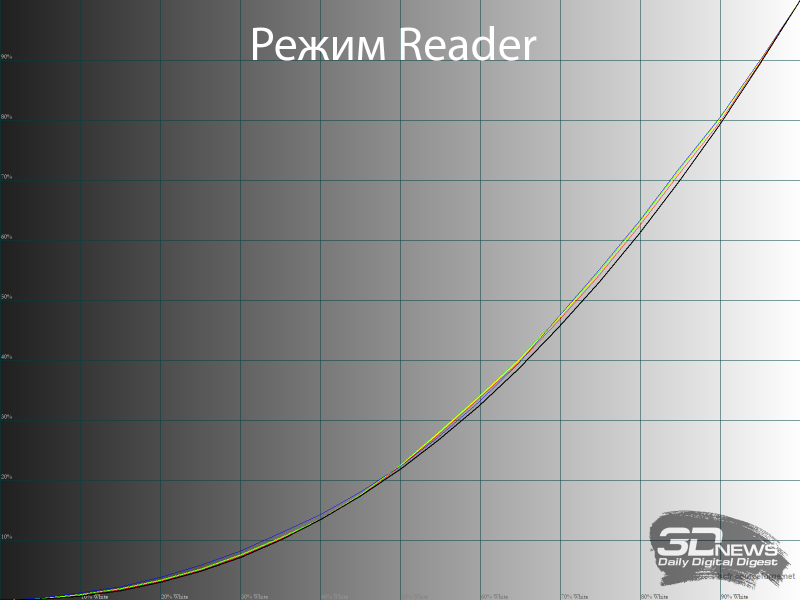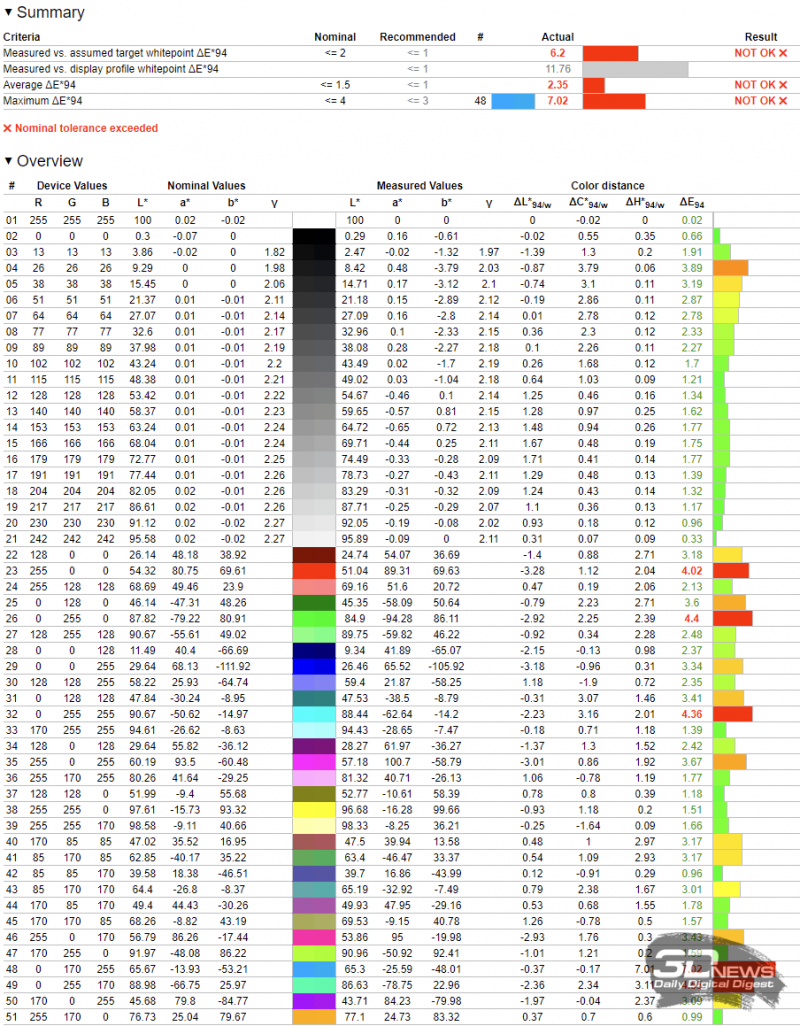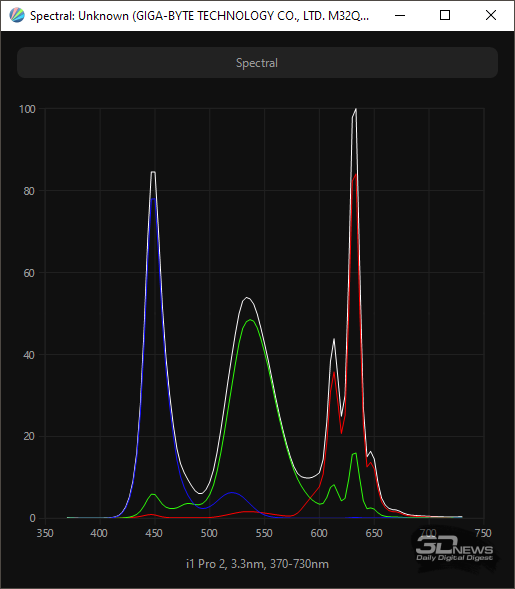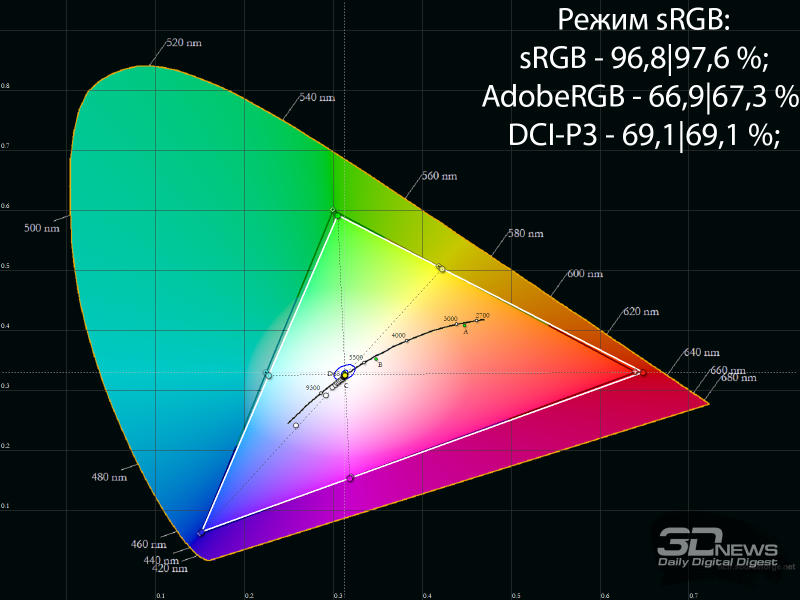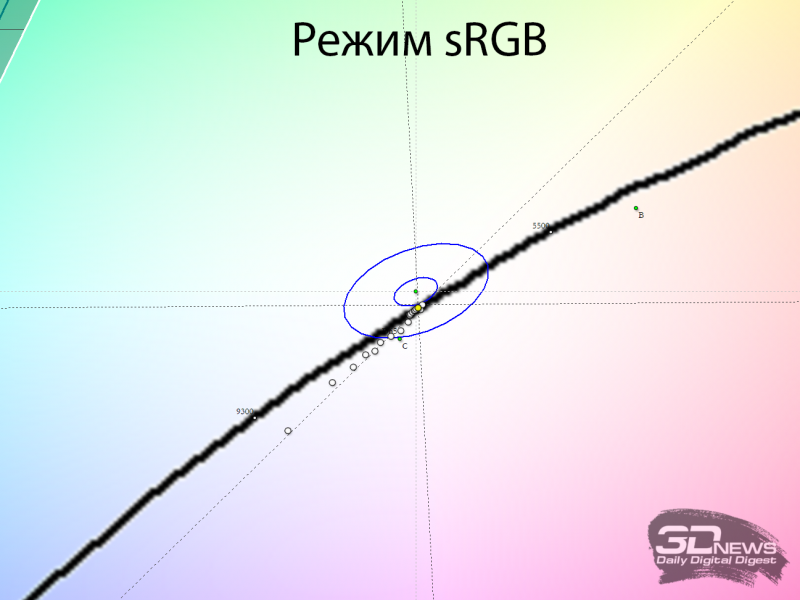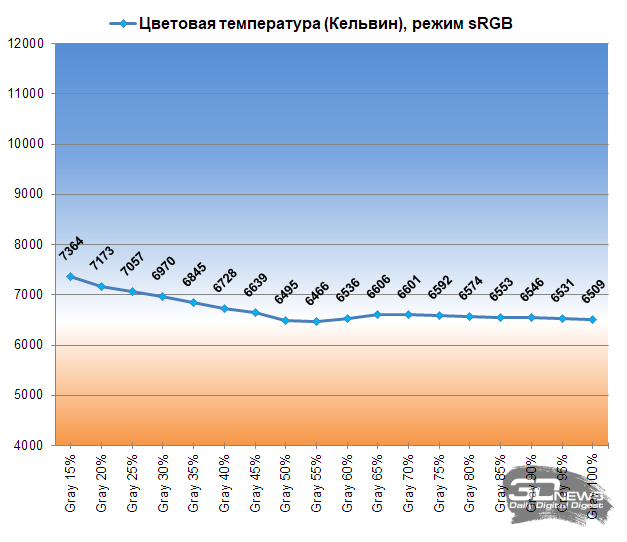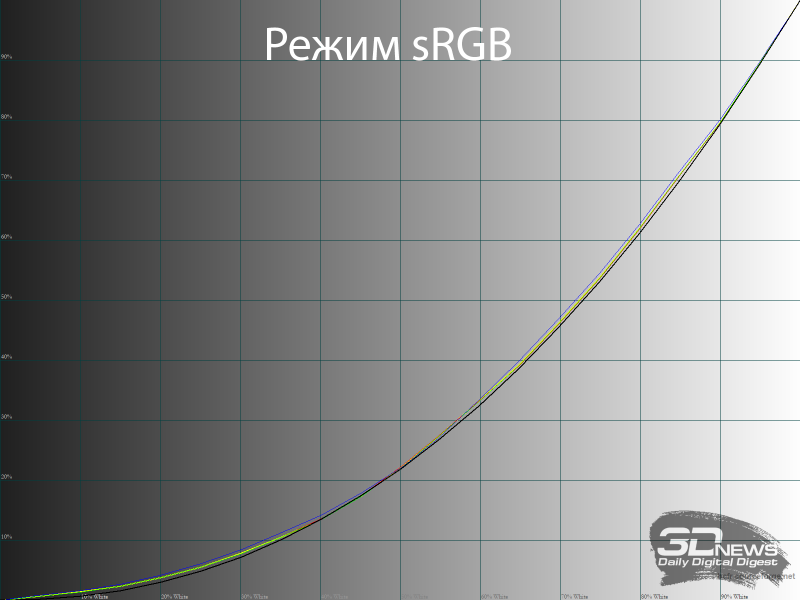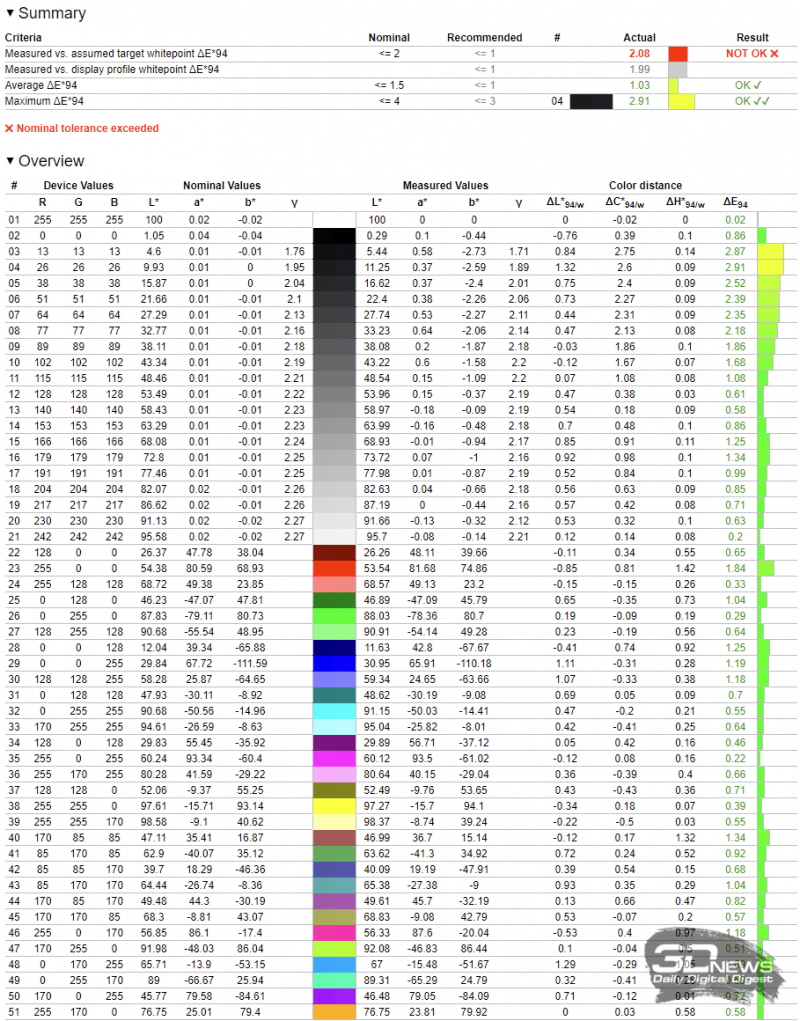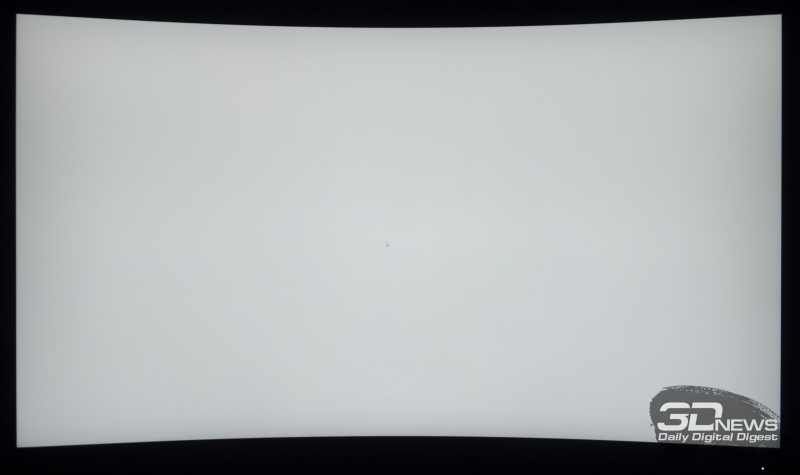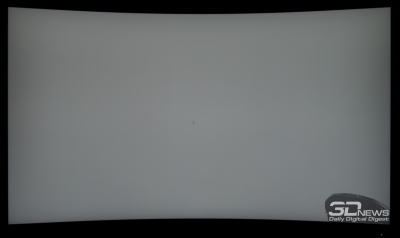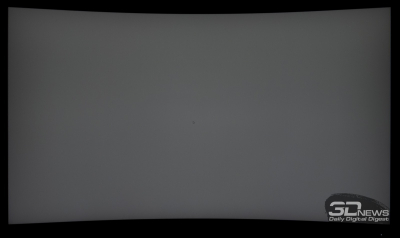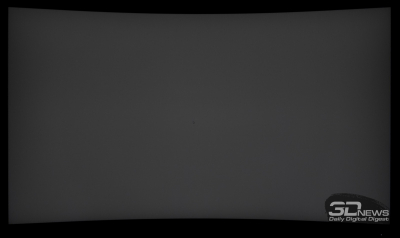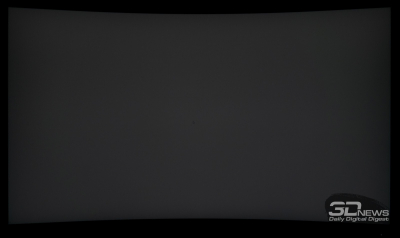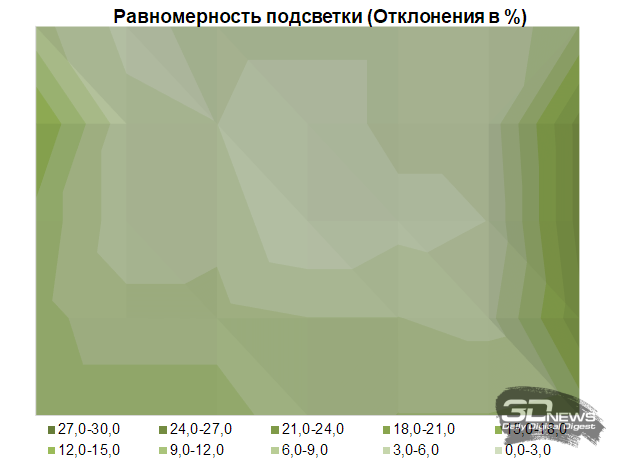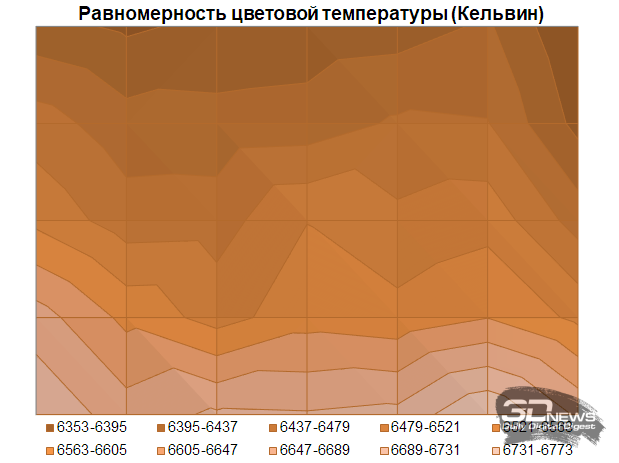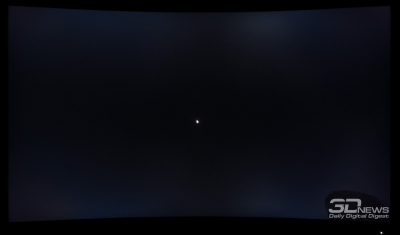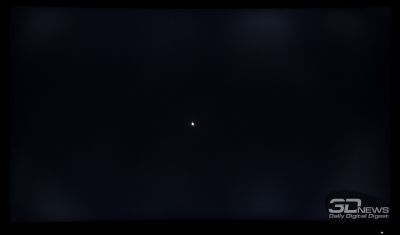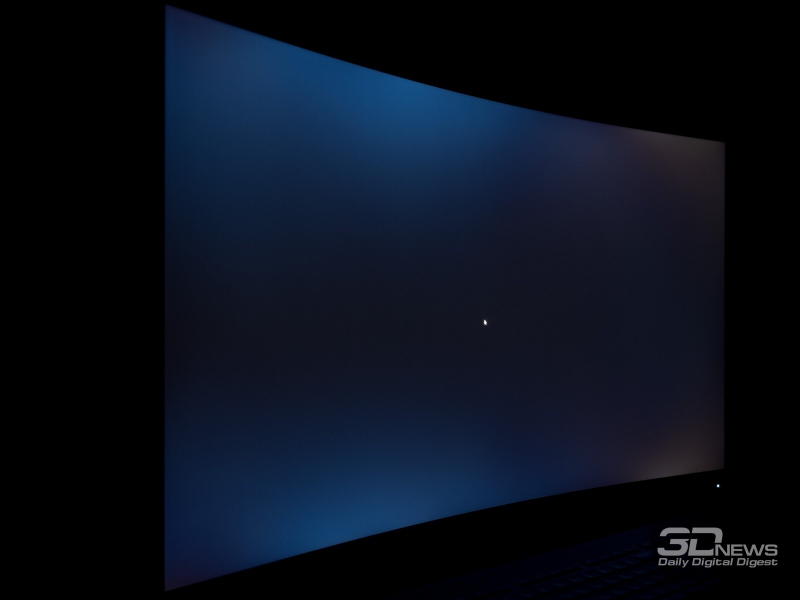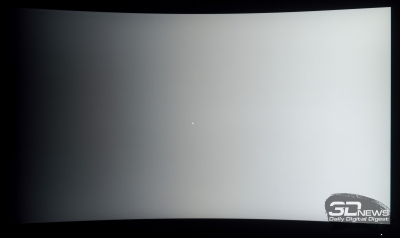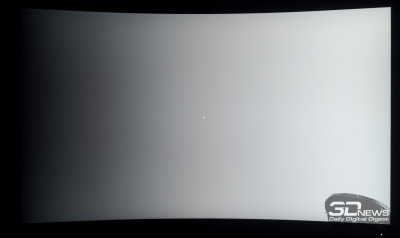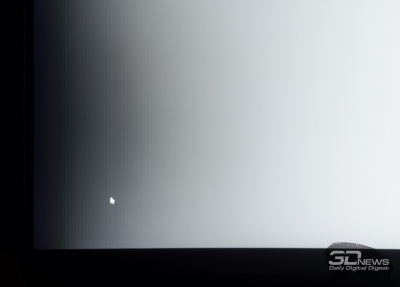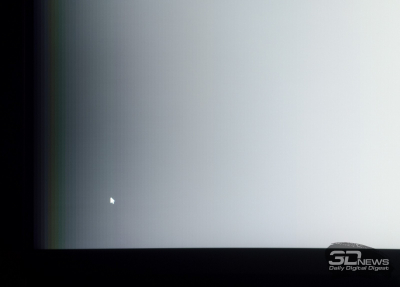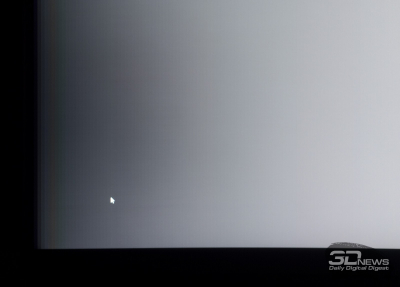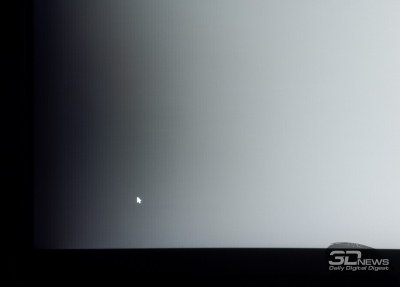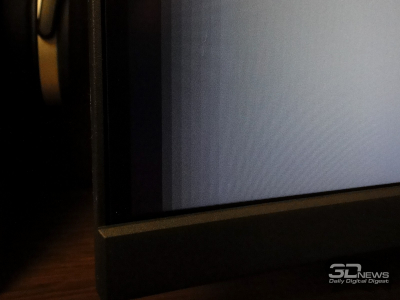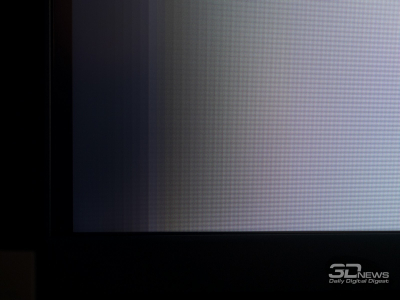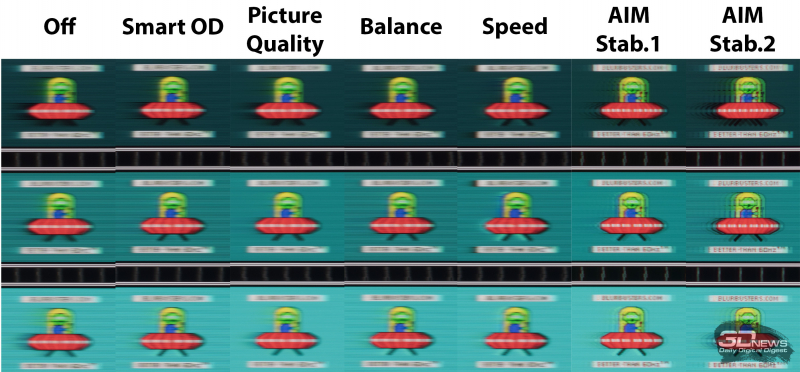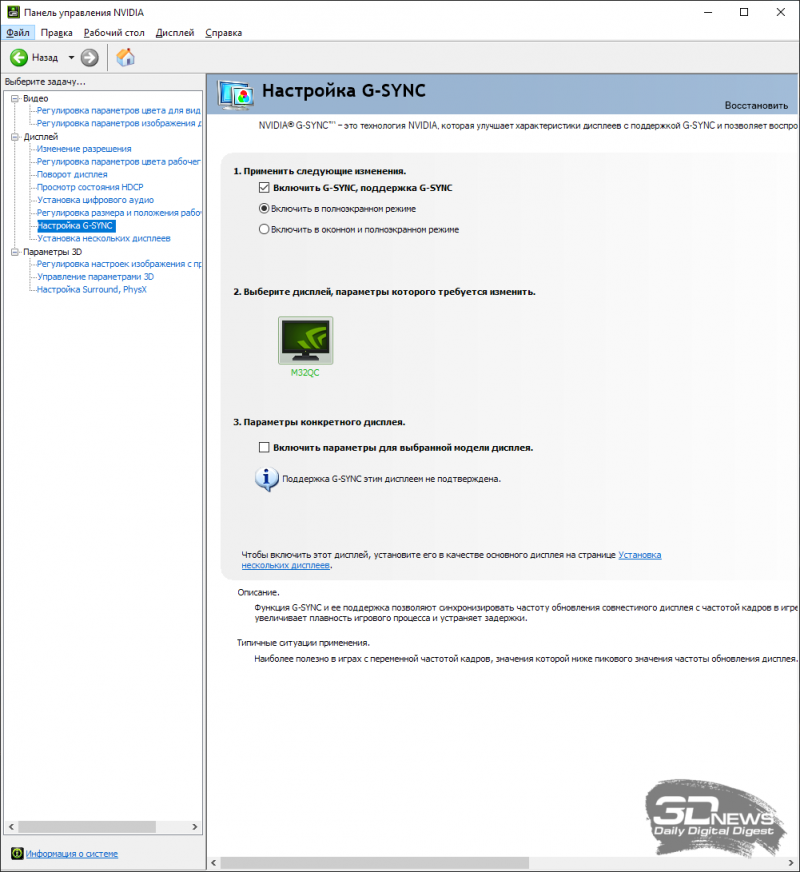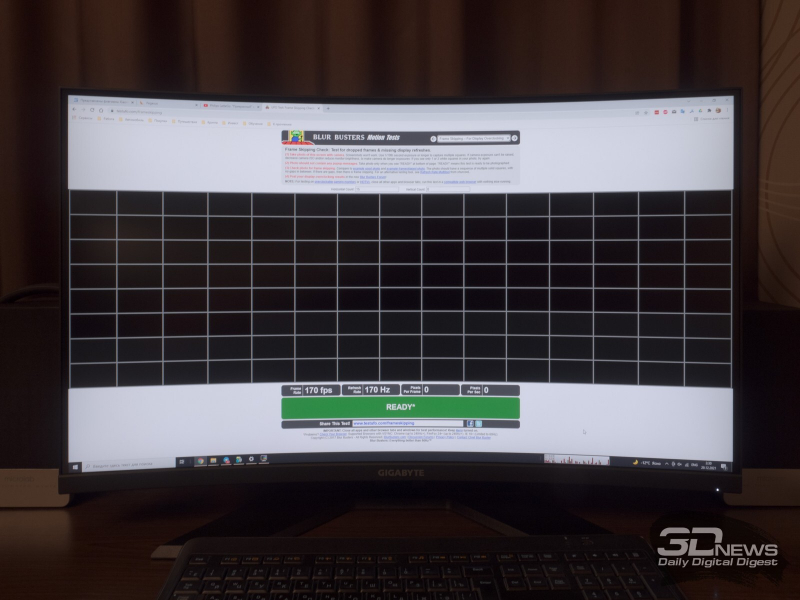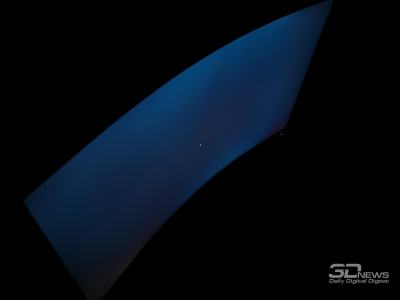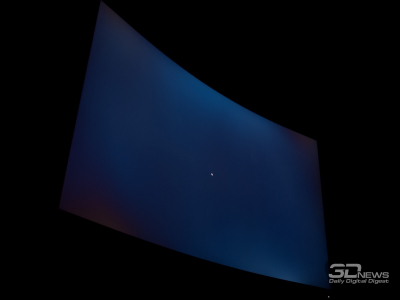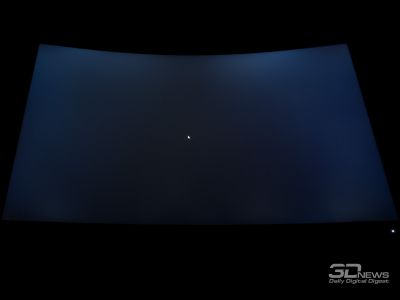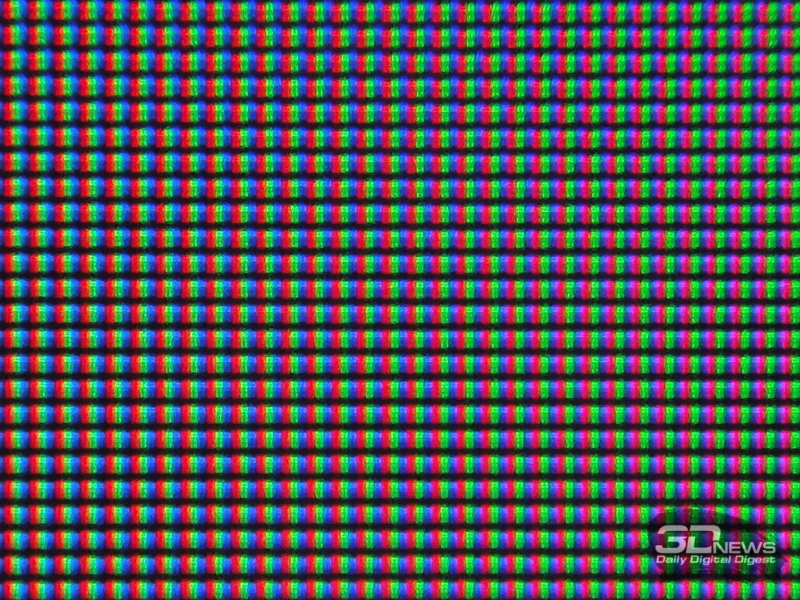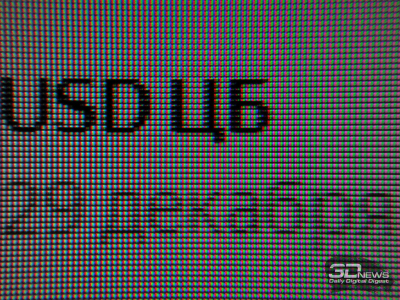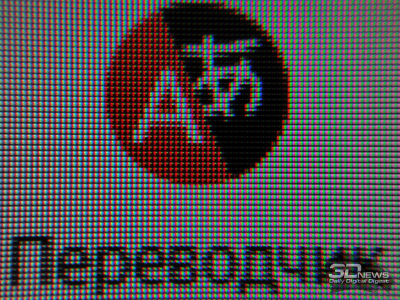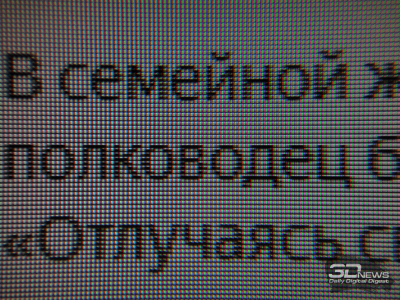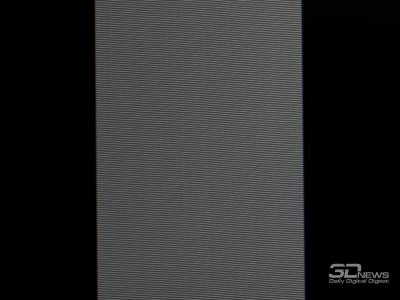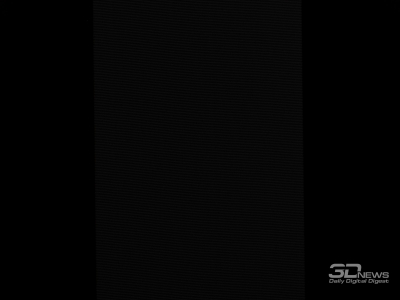Обзор игрового WQHD-монитора Gigabyte M32QC: во имя чёрного
Технические характеристики и особенности конструкции. Комплектация и внешний вид. Меню и управление
Те, кто выбирает модели на базе *VA-матриц, часто ориентируются на заявленные цифры контрастности, в большей степени описывающие глубину чёрного, а не реальную контрастность картинки на экране (где «нулевого чёрного» может не быть вовсе). Другими аргументами в пользу *VA могут быть нежелание сталкиваться с сильным Glow-эффектом, как на IPS, надежда на более равномерную подсветку и, конечно, желание сэкономить. Ведь технические характеристики дисплеев на *VA и на IPS могут совпадать на 90-95 %, а разница может быть лишь в типе матрицы и её изогнутости.
Благодаря абсолютно легальной возможности победить соперника «на бумаге» и приятным ценам, «игровых *VA» на рынке развелось видимо-невидимо — и заслуга это не только производителей, но и самих потребителей, полностью их поддерживающих. В конце концов, грамотная реклама – двигатель прогресса, и если всех всё устраивает, то это же и хорошо.
На этом фоне мы решили проверить возможности самой последней новинки Gigabyte, только собравшейся появиться на прилавках магазинов и выступающей в роли старшего брата уже год как хорошо известного *VA-решения Gigabyte G32QC, но со всеми фишками «M»-линейки и соответствующим названием – M32QC. Давайте посмотрим на что способен этот крупный и вполне доступный игровой монитор, а также разберёмся в характерных особенностях современных изогнутых моделей на базе *VA.
Новинка компании Gigabyte ещё не была официально представлена публике, но уже указана на сайте производителя и встречается в некоторых иностранных интернет-магазинах (в основном австралийских и вьетнамских). На момент тестирования российское представительство бренда не смогло указать РРЦ (рекомендованную розничную цену) для нашей страны, но, исходя из доступности младшего G32QC, выполненного на базе той же самой панели, мы можем сделать однозначный вывод, что M32QC будет продаваться за сумму порядка 40-45 тысяч рублей. А это значит, что монитор смело можно отнести к достаточно дорогим (но далеко не самым) представителям игровых *VA с диагональю свыше 30 дюймов, где цена самых доступных дисплеев стартует с отметки в 25-28 тысяч.
Несмотря на то, что монитор относится к серии «M», известной по слогану «Первый игровой дисплей с функцией KVM-switch», компания в этот раз сделала акцент в первую очередь на крупной изогнутой *VA-панели с курватурой 1500R для максимального погружения в происходящее на экране. Ну и во вторую — на возможности использования одного монитора со всеми необходимыми источниками, конечно, не без помощи того самого KVM.
| Gigabyte M32QC | |
| Экран | |
| Диагональ, дюймы | 31,5 |
| Соотношение сторон | 16:9 |
| Покрытие матрицы | Полуматовое |
| Стандартное разрешение, пикс. | 2560 × 1440 |
| PPI | 93 |
| Параметры изображения | |
| Тип матрицы | Curved *VA 1500R |
| Тип подсветки | White-LED + KSF Phosphor Layer (94 % DCI-P3/123 % sRGB) |
| Макс. яркость, кд/м2 | 350 (типичная) |
| Контрастность статическая | 3000 : 1 |
| Количество отображаемых цветов | 16,7 млн (8 бит) |
| Частота вертикальной развёртки, Гц | 48-170 (Overclock) + G-Sync Compatible, FreeSync Premium Pro |
| Время отклика, мс | Н/Д мс (GtG), 1 мс (MPRT) |
| Максимальные углы обзора по горизонтали/вертикали, ° |
178/178 |
| Разъёмы | |
| Видеовходы | 2 × HDMI 2.0; 1 × DisplayPort 1.2 (поддержка HDR); 1 × USB Type-C (DP Alternate Mode, PowerDelivery 18 Вт) |
| Видеовыходы | Нет |
| Дополнительные порты | 1 × Audio-Out (3,5 мм); 2 × USB 3.0 |
| Встроенные колонки: число × мощность, Вт | Нет |
| Физические параметры | |
| Регулировка положения экрана | Угол наклона (-5–20°), изменение высоты (100 мм) |
| VESA-крепление: размеры (мм) | Есть (100 × 100 мм) |
| Крепление для замка Kensington | Да |
| Блок питания | Внешний |
| Макс. потребляемая мощность в работе / в режиме ожидания, Вт |
90 / 0,5 |
| Габаритные размеры (с подставкой), Д × В × Г, мм |
711 × 452-552 × 235 |
| Габаритные размеры (без подставки), Д × В × Г, мм |
711 × 423 × 103 |
| Масса нетто (с подставкой), кг | 7,8 |
| Масса нетто (без подставки), кг | 5,5 |
| Ориентировочная цена | ~45 000 рублей |
Изучаемый монитор, предположительно, использует ту же самую панель, что и обновлённая модификация G32QC с приставкой A (G32QCA), в которой производитель перешёл от использования SVA-панели от Samsung к *VA-решению от AUO или TLC CSOT, без изменения технических характеристик.
Это 31,5-дюймовая «безрамочная» панель с соотношением сторон 16:9 и разрешением стандарта WQHD (2560 × 1440 пикселей), которая обеспечивает итоговую плотность пикселей в 93 ppi (уровень 24-дюймовых Full HD моделей), что позволяет обходиться без использования системы масштабирования и не сильно нагружает графическую систему.
Для монитора заявлено 8-битное представление цвета по схеме 8 бит без FRC (доступна и 10-битная эмуляция при частоте 120 Гц и ниже, в том числе для поддержки HDR) и расширенная до 94 % пространства DCI-P3 цветовая палитра. Этого удалось достичь благодаря Flicker-Free (без мерцания) W-LED-подсветке со специальным светорассеивающим слоем (KSF), правда, в данном случае матрица обходится без смещённого пика синего в спектре подсветки и соответствующего сертификата EyeSafe Display, но хотя бы сертифицирована как Low Blue Light ассоциацией TÜV.
Монитор прошёл сертификацию по стандарту VESA DisplayHDR 400, что намекает на максимальную яркость порядка 400 нит (впрочем, в ТХ заявлена 350 нит), но в варианте без полноценного локального управления подсветкой, обязательно требуемой только для DisplayHDR 600 и выше.
Для монитора заявлен рабочий диапазон вертикальной развёртки в 48-165/170 Гц, а из систем адаптивной синхронизации поддерживаются AMD FreeSync Premium и NVIDIA G-Sync Compatible (последняя без официального подтверждения). Для достижения максимальной частоты в 170 Гц пользователю необходимо включить Overclock в настройках монитора, но рассчитывать на заметное изменение скоростных характеристик модели, очевидно, не приходится.
В спецификациях производитель указывает только 1 мс по стандарту MPRT (время появления кадра на экране в режиме со «вставкой чёрного кадра» AIM Stabilizer Sync), не говоря ни слова о более привычном GtG. Вместе с тем новинка обладает поддержкой режима умной регулировки разгона Smart OD, что в теории должно помочь достичь оптимального баланса между скоростью и заметностью артефактов во всём частотном диапазоне вертикальной развёртки экрана без необходимости менять режим OD самостоятельно.
Список доступных интерфейсов для подключения у монитора достаточно широк: два HDMI версии 2.0 (чего вполне достаточно для используемого разрешения), один DP 1.2 (с внедрённой поддержкой HDR) и USB Type-C для подключения мобильных устройств (ноутбуки, планшеты, телефоны, с ограничением мощности зарядки в 18 Вт).
Для подключения наушников в мониторе есть 3,5-мм аудиоразъём, а для работы с периферией — два USB 3.0. Встроенная акустическая система в мониторе по странному стечению обстоятельств не используется.
Список программных особенностей монитора открывает знакомая нам функция Dashboard. Она позволяет выводить техническую информацию (напряжение, температуру и частоты CPU/GPU, скорости вращения вентиляторов и тому подобное) на экран в режиме реального времени. Подобное можно реализовать и силами стороннего программного обеспечения, но Gigabyte предлагает данную функцию, что называется, "из коробки".
Новинка поддерживает функции PbP/PiP («картинка в картинке» и «картинка к картинке»), уже обозначенный KVM-свитч, 6-осевую цветовую коррекцию и технологию воздействия на различимость теней Black Equalizer первой версии. Продолжают список функций GameAssist и Sidekick. Первая служит для вывода наэкранного прицела, таймера, счётчика и различных сеток, а вторая позволяет настраивать монитор через специальную утилиту для Windows
Монитор Gigabyte M32QC поставляется в крупной и увесистой коробке из некрашеного картона, на которой представлены два схематичных изображения дисплея, а также полный список особенностей в виде небольших пиктограмм.
Коробка оснащена пластиковой ручкой сверху, дополнительно защищена (по крайней мере в случае с нашим экземпляром) ещё одной картонной коробкой, а поэтому никаких проблем во время транспортировки точно не возникнет.
Общий список особенностей модели насчитывает порядка 10-12 пунктов. Благодаря одной из информационных наклеек можно узнать номер партии, серийный номер и полное название монитора, его массу, страну производства (Китай) и исполняющего заказ подрядчика – Suzhou RAKEN Technology.
Комплект поставки новинки включает в себя всё самое необходимое:
- cиловой кабель (2 шт. разных стандартов);
- внешний блок питания;
- кабель HDMI;
- кабель DP;
- кабель USB для подключения монитора к ПК;
- CD с драйверами и утилитами;
- краткое руководство пользователя по первоначальной настройке;
- гарантийный талон.
В случае с героем обзора для подключения хорошо подходят все варианты видеоинтерфейсов, однако если вы хотите выйти на возможный максимум (эмуляция 10 бит + 170 Гц + HDR + Adaptive-Sync), то единственным возможным вариантом станет DisplayPort-подключение. Для игровых приставок же подойдёт один из двух HDMI 2.0, а для работы с современными ноутбуками придётся самостоятельно докупить провод USB Type-C – его производитель в комплект не положил.
В новинке Gigabyte продолжила использовать дизайн, хорошо знакомый нам по другим решениям Gigabyte Gaming. Среди изменений относительно знакомых нам моделей из серий «G» и «M» мы можем выделить отсутствие поворотного механизма в центральной стойке и использование быстросъёмного соединения подставки с корпусом. В остальном же разница исключительно в габаритах, соотношении сторон и толщине частей корпуса. Говоря о последних, следует отметить небольшую толщину корпуса в его верхней части, где нет управляющей электроники.
Эргономика подставки монитора Gigabyte M32QC не то чтобы очень впечатляет: доступно изменение наклона (от -5 до +20 градуса) и высоты (100 мм), без возможности поворота корпуса вправо-влево. Возможность переворота в портретный режим (Pivot) также отсутствует, что для изогнутых дисплеев — норма.
Для новинки Gigabyte использует «безрамочный» корпус с минимальными внутренними рамками с трёх сторон и пластиковой накладкой в нижней части.
На этот раз дизайнеры компании решили обойтись без крупных глянцевых элементов, оставив лишь несколько небольших вкраплений в центральной стойке и подставке монитора.
В мониторе отсутствует какая-либо система подсветки внешнего пространства — так уж повелось в KVM-линейке производителя.
Центральная колонна за несколько секунд крепится к корпусу, а для её демонтажа необходимо перевести пластиковый фиксатор вверх, после чего перед пользователем предстанет обычная VESA-совместимая площадка стандарта 100 × 100 мм с возможностью крепления сторонних кронштейнов.
Подставка у монитора строгих форм, а её лицевая поверхность выполнена из пластика, тогда как у мониторов серии AORUS она металлическая. Её габариты выше среднего и кажутся несколько излишними для используемой диагонали.
Система прокладки кабелей сводится к вырезу в центральной колонне. Никаких дополнительных аксессуаров для кабелей производитель не предлагает.
Все крепёжные элементы монитора, в том числе внутренности подставки и основания, выполнены из металла. Для надёжного сцепления с рабочей поверхностью используются шесть резиновых ножек — им хорошо удаётся удерживать монитор в одном положении, в том числе благодаря достаточно большому весу устройства.
Отметим, что герой обзора оснащён VA-type-матрицей с полуматовой рабочей поверхностью, способной отлично бороться с бликами и не создающей явный кристаллический эффект на экране.
По наклейке на корпусе устройства можно сверить все номера (серийный, номер партии и так далее) и наконец-то узнать примерную дату производства. Попавший к нам экземпляр был выпущен в сентябре 2021 года силами нового для нас подрядчика Suzhou RAKEN Technology.
Все интерфейсы для подключения находятся в задней части корпуса, на одной колодке, и направлены вниз. Из-за отсутствия Pivot подключать кабели не очень удобно, но если вы не планируете делать это часто, то и особой проблемы в этом нет.
Несмотря на несколько иной подход дизайнеров Gigabyte к внешнему виду своих более доступных моделей (в сравнении с решениями AORUS), качество используемых материалов осталось очень высоким, что мы подтверждаем уже не в первый раз. Обработка элементов выполнена на высшем уровне, покраска без дефектов, зазоры равномерны по всей длине стыков.
Монитор не скрипит и не хрустит при скручивании и изменении положения. Элементы управления обходятся без люфтов. По уровню качества G32QC не отстаёт от лучших представителей сегмента, а половину из них и вовсе превосходит. Производитель сделал ещё один шаг навстречу потребителям и избавил модель от крупных глянцевых элементов, благодаря чему корпус отличается высокой практичностью и будет радовать вас своим опрятным видом долгие месяцы.
Основа системы управления монитором — пятипозиционный джойстик, расположенный в задней части корпуса, рядом с выделенной для управления функцией KVM кнопкой.
Ниже, на передней рамке, находится индикатор питания с белым свечением, которое при желании можно отключить или оставить только в режиме Standby.
Скорость работы меню осталась высокой. Система относительно быстро откликается на действия пользователя — раздражающих задержек мы не заметили. А благодаря наэкранным подсказкам управлять монитором легко и просто как днём, так и ночью, в отсутствие внешнего освещения.
Среди опций с быстрым доступом (с помощью перевода джойстика в одно из четырёх положений) по умолчанию предлагаются следующие: выбор источника сигнала, эквалайзер чёрного, переход к предустановленным режимам Picture Mode и регулировка громкости подключённых наушников или акустической системы. По желанию функции всех четырёх положений джойстика могут быть изменены – выбор опций достаточно широк.
При нажатии на джойстик внизу экрана возникает знакомый блок из пяти навигационных кнопок. Благодаря им можно перейти в основное меню, выключить монитор и быстро добраться до настроек функций GameAssist и KVM.
Внешний вид OSD-меню – дизайнерская смесь из того, что мы с вами могли наблюдать в мониторах Samsung и BenQ, но выполненная в иной расцветке (бирюзовой), без особого упора на какие-то детали. Всё просто и лаконично. В дисплеях Gigabyte такое меню мы встречаем далеко не первый раз, так что оно уже стало привычным.
Перед нами верхний блок с шестью пунктами, которые производитель посчитал главными, и восемь разделов, настройки которых разложили на три дополнительные секции. По наполнению меню M32QC незначительно отличается от ранее рассмотренных нами решений серий «G» и «M» — в них этих разделов было на один меньше.
Первый раздел, Gaming, предоставляет доступ к так называемым игровым параметрам, среди которых AIM Stabilizer Sync, Black Equalizer, Super Resolution, Display Mode (настройки встроенного скалера), настройки разгона матрицы Overdrive и возможность активации AMD FreeSync Premium Pro (необходима в том числе для работы G-Sync в режиме Compatible).
Регулировки яркости, контрастности, гаммы, резкости, цветовой температуры и цветовой насыщенности выделены в раздел Picture, где по умолчанию выбран режим Standard c активной функцией снижения энергопотребления. Здесь же можно выбрать один из других предустановленных режимов изображения и провести тонкую настройку каждого из них (иногда с определёнными ограничениями).
При включении HDR в настройках операционной системы раздел преображается и открывается доступ к совершенно другим настройкам, отвечающим за визуальный ряд картинки с «широким динамическим диапазоном», которую вы можете преобразить на свой вкус.
В третьем разделе можно обнаружить возможность выбора источника изображения, изменить тональный диапазон, включить разгон до частоты 170 Гц и функцию Overscan.
Широкие возможности для настройки функций PiP и PbP представлены в следующем разделе с соответствующим названием.
В разделе System доступны настройки уровня громкости подключённых наушников или акустической системы, выбор функций для быстрого доступа, изменение внешнего вида меню.
В дополнительных настройках раздела System можно отключить уведомления о рабочем разрешении, изменить схему работы индикатора питания, активировать автоматическое выключение и автоматический переход к подключённому источнику. Раздел дополнен возможностью активации поддержки Type-C, что актуально при подключении в режиме DP Alt Mode. В противном случае этот разъем можно будет использовать только в качестве устройства для зарядки периферии.
Выбор локализации меню вынесен в специальный раздел. По умолчанию установлен английский язык, но присутствует и русский. Качество перевода оставляет желать лучшего (к тому же он не полный), но хотя бы нет проблем с качеством шрифтов, как было на первых решениях Gigabyte.
В конце нас встречают разделы для сохранения всех внесённых изменений в одну из трёх ячеек памяти и сброса всех настроек к значениям по умолчанию.
Несколько более широкий список возможностей в более наглядном виде представлен через приложение OSD Sidekick, которое может заменить поход в стандартное меню монитора. Многим потребителям такой способ управления дисплеем покажется более удобным. C его возможностями мы знакомились уже не раз.
Методика тестирования. Рабочие параметры. Результаты измерений. Выводы
Монитор Gigabyte M32QC был протестирован при помощи колориметра X-Rite i1 Display Pro Plus в сочетании с референсным спектрофотометром X-Rite i1 Pro 2, программного комплекса Argyll CMS c графическим интерфейсом dispcalGUI и программой HCFR Colormeter. Все операции осуществлялись в Windows 10, во время тестирования частота обновления экрана составляла 165-170 Гц, а глубина цвета была выставлена в положение 8 бит (доступный максимум при используемой частоте).
В соответствии с методикой мы измерим следующие параметры монитора:
- яркость белого, яркость чёрного, коэффициент контрастности при мощности подсветки от 0 до 100 % с шагом 10 %;
- цветовой охват;
- цветовую температуру;
- гамма-кривые трёх основных цветов RGB;
- гамма-кривую серого цвета;
- отклонения цветопередачи DeltaE (по стандарту CIEDE1994);
- равномерность подсветки, равномерность цветовой температуры (в кельвинах и единицах отклонения DeltaE) при яркости в центральной точке 100 кд/м2.
Все описанные выше измерения проводились до и после калибровки. Во время тестов мы измеряем основные профили монитора: выставленный по умолчанию, sRGB (если доступен) и Adobe RGB (если доступен). Калибровка проводится в профиле, выставленном по умолчанию, за исключением особых случаев, о которых будет сказано дополнительно. Для мониторов с расширенным цветовым охватом мы выбираем режим аппаратной эмуляции sRGB, если он доступен. Перед началом всех тестов монитор прогревается в течение 3-4 часов, а все его настройки сбрасываются до заводских.
Также мы продолжим нашу старую практику публикации профилей калибровки для протестированных нами мониторов в конце статьи. При этом тестовая лаборатория 3DNews предупреждает, что такой профиль не сможет на 100% исправить недостатки конкретно вашего монитора. Дело в том, что все мониторы (даже в рамках одной модели) обязательно будут отличаться друг от друга небольшими погрешностями цветопередачи. Изготовить две одинаковые матрицы невозможно физически, поэтому для любой серьёзной калибровки монитора необходим колориметр или спектрофотометр. Но и «универсальный» профиль, созданный для конкретного экземпляра, в целом может поправить ситуацию и у других устройств той же модели, особенно в случае дешёвых дисплеев с ярко выраженными дефектами цветопередачи.
В мониторе M32QC производитель предлагает шесть предустановленных режимов и три дополнительных (Custom), для полностью ручной настройки. При тестировании мы использовали интерфейс DisplayPort 1.2 как наиболее популярный и беспроблемный среди доступных для подключения к ПК.
По умолчанию настройки основных параметров выглядят следующим образом:
- режим изображения — Standard;
- яркость — 45;
- контраст — 50;
- резкость — 5;
- цветовая температура — Normal;
- гамма — 2,2;
- эквалайзер чёрного — 10;
- Overdrive — Smart OD.
В ходе ручной настройки (100 кд/м2 и 6500 К) параметры приняли следующий вид:
- режим изображения — Standard;
- яркость — 26;
- контраст — 50;
- резкость — 5;
- цветовая температура — User Define (89|95|100);
- гамма — Off;
- эквалайзер чёрного — 10;
- Overdrive — Balance.
Для доступа к полному перечню необходимых параметров и сохранения качественной заводской настройки мы остались в стандартном режиме. Чтобы получить необходимые значения и приблизить цветопередачу M32QC к идеалу, нам потребовалось отрегулировать три параметра: яркость, цветовую температуру (RGB Gain) и гамму. Цветовой охват установился на нативном для используемой матрицы уровне – ~DCI-P3. Степень разгона Overdrive была изменена на Balance, а с резкостью в Gigabyte решили проблему без нас, оставив значение Sharpness в положении 5. Не трогали мы и значение эквалайзера чёрного, поскольку любой сдвиг от заводских 10 единиц провоцировал ненужные нам коррекции светов и теней.
⇡#Яркость белого, яркость чёрного, коэффициент контрастности
Проверка осуществлялась в режиме Standard при настройках по умолчанию.
| Яркость в меню (%) | Яркость белого (кд/м2) | Яркость чёрного (кд/м2) | Статическая контрастность (x:1) |
| 100 | 455 | 0,128 | 3555 |
| 90 | 415 | 0,117 | 3547 |
| 80 | 378 | 0,107 | 3533 |
| 70 | 342 | 0,097 | 3526 |
| 60 | 304 | 0,086 | 3535 |
| 50 | 265 | 0,075 | 3533 |
| 40 | 225 | 0,063 | 3571 |
| 30 | 183 | 0,052 | 3519 |
| 20 | 141 | 0,04 | 3525 |
| 10 | 97 | 0,028 | 3464 |
| 0 | 52 | 0,015 | 3467 |
Максимальная яркость оказалась на уровне 455 кд/м2, а нижнее значение составило 52 кд/м2. Коэффициент контрастности – 3540:1 в среднем, что на 15 % выше заявленного в технических характеристиках.
Полученный диапазон изменения яркости подсветки оказался максимально близким к комфортному уровню. По верхней границе в режиме SDR монитор значительно превзошёл заявленный уровень, а нижняя граница позволит ощутимо снизить нагрузку на глаза в условиях слабого внешнего освещения. Помните, что в других режимах Picture Mode рабочий диапазон может отличаться, но и точность цветопередачи будет иной.
Активация HDR в системе, к сожалению, не приводит к увеличению максимальной яркости, да и в целом качество воспроизведения такого контента на Gigabyte M32QC, как и на любом подобном мониторе, оставляет желать лучшего. Здесь нет выделенных зон подсветки матрицы, не говоря уже о большом количестве mini-LED-источников, поэтому о настоящем High Dynamic Range остаётся только мечтать.
Что касается технологии «вставки чёрного кадра» AIM Stabilizer Sync, то при её включении регулировка яркости блокируется в любом из доступных для неё режимах, а яркость белого поля устанавливается на уровне в 174 нита с неизменным коэффициентом контрастности. Подобное поведение системы подсветки нельзя однозначно отнести к плюсам или минусам. С одной стороны, высокая яркость при низком уровне внешней освещённости — это проблема, да и высокая скважность ШИМ тоже не лучшее, что можно придумать для глаз. А с другой – здравствуй, яркая картинка при увеличенной чёткости движущихся объектов. Что из этого важнее — каждый решит для себя сам.
⇡#Результаты при стандартных настройках
Компания Gigabyte любит заявлять нестандартные цифры цветового охвата, которые не редко не соответствуют действительности. В случае с M32QC история повторилась, но не полностью: 94 % DCI-P3 и 123 % sRGB в ТХ и 90 % / 129 % в качестве результатов тестирования. Результат для *VA-монитора хороший.
В M32QC производитель обошёлся без нового режима Green с большим количеством ограничений, сохранив выставленным по умолчанию Standard без каких-либо ограничений для настройки.
Точка белого у M32QC настроена близко к референсу, но проблем со стабильностью у монитора достаточно: многие оттенки серого имеют паразитный оттенок или просто визуально отличаются друг от друга по температуре.
Гамма-кривые проходят несколько выше референсной кривой, а тёмные полутона излишне различимы, что в целом приводит к сниженной контрастности картинки на экране.
Несмотря на все недоработки, в тесте Argyll монитор показал достойный результат. В качестве референса для проверки было выбрано пространство DCI-P3, а M32QC лишь подтвердил, что подходит для работы с ним.
⇡#Результаты после настройки и калибровки
В ходе ручной настройки мы остались в стандартном режиме, снизили яркость, изменили значения усиления RGB для достижения необходимой температуры точки белого и установили Overdrive в положение Balance для оптимального баланса между скоростью и заметностью артефактов.
Внесённые изменения и проведённая калибровка с правками в LUT-видеокарты незначительно снизили уровни соответствия DCI-P3 и sRGB, буквально в пределах погрешности измерений.
Точка белого пришла в норму, а стабильность оттенков серого значительно увеличилась, но до идеального результата не добралась.
Внесённые изменения положительно повлияли на гамма-кривые: увеличилась контрастность, исчезла излишняя различимость теней. Но говорить об идеальной стабильности результата мы не будем – через определённое время после калибровки результаты оказались такими, как на картинке выше.
При использовании созданного профиля изучаемый монитор смог показать очень высокие результаты, на которые, впрочем, не стоит ориентироваться тем, кто планирует работать с цветом. У матрицы типа *VA есть свои особенности, сильно мешающие комфортной и качественной работе с фото, графикой и видео, о чём стоит помнить в первую очередь. Одними низкими отклонениями DeltaE94 сыт не будешь — факт, который стоит держать в голове при выборе настольного дисплея.
Режим Reader — это аналог технологии Low Blue Light. Он должен снижать нагрузку на глаза, особенно в условиях работы со слабым внешним освещением. Делает ли он это? Давайте проверять.
При переходе в него стандартная яркость находится на уровне в 270 нит (60 % яркости по умолчанию), но проблем с её дальнейшей ручной регулировкой не возникает. Цветовой охват ощутимо сужается и устанавливается на уровне в 115 % sRGB и всего 80 % DCI-P3, хотя увидеть подобные изменения на 2D CIE-диаграмме будет сложно.
Точка белого совместно с оттенками серого перебирается к 5800-6700 К с минимальным паразитным оттенком и низким балансом.
К сожалению, гамма-кривые в режиме Reader оказываются выставлены на уровне заводских настроек. Для снижения нагрузки на глаза подобный вариант не подходит, зато точность цветопередачи остаётся на достаточно высоком уровне.
Таким образом, выполненная производителем настройка не сильно влияет на снижение нагрузки на глаза. Режиму требуется дополнительная настройка со стороны потребителя (по яркости в первую очередь), а полученный в тесте Argyll CMS результат вас не должен смущать: это вполне обычное дело для подобных предустановок.
Поскольку рассматриваемая новинка — монитор с изначально расширенным цветовым охватом, неудивительно встретить в нём режим эмуляции sRGB, в котором происходит подмешивание компонент в чистые цвета, приводящее к сужению ЦО.
Эмуляция sRGB производится на очень хорошем уровне, особенно для монитора подобного класса. Изначальная яркость устанавливается на 31 % (165 нит), но её разрешено менять.
Точка белого близка к 6500 К со слабым паразитным оттенком, но низкая стабильность ЦТ никуда не исчезла.
Поработал производитель и над точностью установки гамма-кривых. Был ещё сильнее поднят участок в глубоких тенях и опущен на средних тонах. Так инженеры Gigabyte постарались добиться практически полного соответствия кривой sRGB, но получилось лишь на оценку «хорошо».
В условиях подобной настройки совершенно не удивительно, что проблемной частью оказалась лишь точка белого и некоторые тёмные оттенки, а в остальном sRGB Mode показал тот идеал эмуляции стандартного цветового пространства, к которому стоит стремиться другим производителям.
Равномерность подсветки дисплея проверялась после снижения яркости в центральной точке монитора до уровня 100 кд/м2 и установки цветовой температуры в ~6500 кельвин. Система компенсации неравномерности подсветки в модели не применяется.
Картинка выше демонстрирует фотографию белого поля при определённой экспопоправке в ходе съёмки (в темноте) и дальнейшей программной обработки для более наглядного представления равномерности подсветки.
На белом проблемы равномерности подсветки видны не очень сильно, но при взгляде на серое поле они становятся более явными — как по цветовой температуре и различным оттенкам, так и по заметности наиболее затемнённых участков экрана. В данном случае это левый и правый края.
Среднее отклонение от центральной точки составило всего 7,3 %, а максимальное 19,2 %. Для крупного монитора M32QC показал себя очень хорошо, особенно если учитывать результаты младших 27-дюймовых WQHD-вариантов от разных производителей.
Используемая матрица обеспечила монитору и достаточно высокую равномерность цветовой температуры на светлых полях. Разброс значений составил всего 420 К, среднее отклонение от центральной точки – 1,5 %, максимальное – 3,2 %. Цветовая температура плавно увеличивается сверху вниз, а к проблемным частям экземпляра можно отнести лишь верхний правый угол. Визуально же, без измерительных приборов, к равномерности ЦТ нет никаких претензий.
Теперь посмотрим на равномерность подсветки и различные цветовые эффекты в случае с чёрным полем. Сделаем мы это по двум фотографиям, снятым на разном удалении от экрана (~70 и 150 см).
В первом случае мы увидели только не очень выраженный угловой Glow-эффект со слабыми паразитными оттенками, который свойственен и другим *VA-моделям, а вот всего прочего ужаса, который мы привыкли видеть на IPS-подобных мониторах, модель от Gigabyte не продемонстрировала. Однако к этому стоит добавить неоднородную глубину чёрного, причину которой можно увидеть на второй фотографии.
Да, Glow-эффект при большом отдалении от экрана полностью исчезает, но мы теперь видим 6-8 засвеченных зон (я их называю «прожекторами»), свойственных подавляющему большинству современных *VA-мониторов на рынке — как плоских, так и изогнутых, как 27-, так и 32-34 дюймовых, с разными соотношениями сторон. Искать экземпляр без такой проблемы – зря потратить своё время, а сама проблема – чуть ли не самый главный недостаток изучаемого решения.
⇡#Визуальная оценка изображения и особенности модели
⇡#Качество градиентов и бандинг
Используемая в M32QC *VA-матрица смогла продемонстрировать более-менее качественные градиенты лишь при заводских установках, но и там есть к чему придраться. Это проблема монитора под номером два.
Модель плохо воспроизводит крайние тёмные оттенки, и от этого её не спасаетни один из режимов гаммы или полностью готовых предустановленных режимов. Градиенты становятся просто другими — или же ситуация значительно усугубляется.
В зависимости от выставленных настроек пользователь сможет увидеть различные паразитные оттенки, грубые переходы, а также полную пропажу части тёмных оттенков — они сольются в один.
В используемом нами тесте на различимость бандинг-эффекта монитор Gigabyte показал себя так же, как и многие другие *VA-решения, – плохо. Сделать с этим ничего нельзя, а результат совершенно не удивляет, если знать проблемы модели со стабильностью ЦТ оттенков серого и особенности того, как она воспроизводит градиенты (как до настройки, так и после проведённой калибровки, при которой они становятся только хуже).
⇡#Скорость отклика и пропуск кадров
Теперь перейдём к скоростным показателям дисплея. В изучаемом мониторе используется *VA-панель с нативной частотой развёртки 165 Гц (словом "нативная" мы обозначаем то, что для её достижения не требуется дополнительный разгон через настройки монитора), способная добраться до 170 Гц после активации Overclock. В этом вопросе у решений Gigabyte есть небольшое преимущество в цифрах, ведь основная масса конкурентов предлагает только 144 Гц. С другой стороны, продвинутый покупатель точно не будет ориентироваться на эту разницу, а вот падкие на технические характеристики потребители вполне себе могут.
Время отклика по GtG осталось неизвестным, зато производитель заявляет 1 мс MPRT при активации усовершенствованной системы AIM Stabilizer c приставкой Sync (но в меню вы её не встретите), поддерживающей параллельную работу с системами адаптивной синхронизации. Это ответ Gigabyte на эксклюзивную систему ELMB-Sync от ASUS, до чего многие другие производители ещё не добрались.
Герой обзора относится к игровым моделям (серия Gigabyte Gaming), но заявленная высокая частота вертикальной развёртки – это далеко не всегда показатель быстрой матрицы с низким временем отклика.
Как показало очередное тестирование, изученный монитор – представитель лагеря средних по скорости *VA-дисплеев, что сразу же видно по картинке выше, которую мы получили с помощью ручного слайдера – для более показательной разницы между режимами и демонстрации того, как выглядят движущиеся объекты при взгляде собственными глазами.
В стандартных сценариях проверки шлейфы на тёмных переходах оказались хорошо заметными. Монитор, безусловно, обходит многие старые 100-Гц *VA-модели с большим разрешением и превосходит абсолютно все 60-Гц решения, но до уровня качественных игровых IPS, топовых *VA-панелей из Samsung Odyssey G7/G9 и тем более TN+Film ему довольно далеко. В остальном же при выполнении обычных задач за ПК пользователь сможет порадоваться значительно возросшей плавности движения курсора мышки, прокрутки страниц, движения окон и так далее. Но о шлейфах на чёрном при прокрутке текста он не забудет никогда — и с этим просто останется смириться.
Оценить качество заводского разгона OverDrive достаточно сложно, ведь он адаптивный – Smart OD. В зависимости от уровня FPS воздействие OD меняется, но если рассматривать исключительно сценарий с TestUFO, то можно увидеть легкие артефакты изображения, заметность которых можно немного снизить переходом в Balance или, ещё лучше, в Picture Quality. При этом большой разницы в величине шлейфов (скорости отклика) не будет.
Существенные изменения происходят только при активации режима со «вставкой чёрного кадра» (AIM Stabilizer). Яркость блокируется на достаточно высоком уровне, объекты становятся чётче, шрифт на движущейся машинке в таком режиме можно прочесть без какого-либо напряжения для глаз, но сразу появляются сильные артефакты (остаётся режим Smart OD), а объекты начинают двоиться (шлейфы видно не только за объектами, но и перед ними). Изменение степени разгона может убрать артефакты, но не шлейфы. Стоят ли визуальные ощущения от работы а-ля за CRT-монитором появления таких дефектов на движущихся объектах – вопрос на миллион. А ответ зависит лишь от того, что вы планируете делать за монитором и как долго.
Отдельно хотелось бы отметить, что на момент тестирования (конец декабря 2021 года) монитор не является официально сертифицированным NVIDIA для работы с G-Sync в режиме Compatible, однако никаких реальных проблем совместимости нет – всё работает как часы.
Говоря про стабильность максимальной частоты развёртки, можно отметить, что никаких проблем при тестировании монитора мы не выявили. Специальный тест из пакета TestUFO это полностью подтверждает – 170 Гц стабильны во времени и доступны при любых настройках монитора, однако большого смысла совершать дополнительные действия ради лишних 5 Гц мы не видим. Разницу вы точно не ощутите.
Несмотря на использование *VA-панели, изучаемый монитор приятно удивил нас своими углами обзора и стабильностью картинки, а изогнутость панели сказалась на этом самым непосредственным образом.
При изменении угла просмотра яркость картинки снижается слабо, проявляется незначительный цветовой сдвиг, особенно на светлых участках. Снижение контрастности и насыщенности изображения почти не ощущается. Если привстать над монитором, то яркость изображения в нижней части экрана, наоборот, быстро возрастает, снижается различимость крайних светлых оттенков, меняется цветовая температура.
Максимальное же воздействие приходится на крайние тёмные оттенки, которые относительно быстро высветляются, – тот самый Black Crush-эффект, или, если говорить простым языком, более сильный цветовой сдвиг, чем у IPS/PLS/AHVA-решений.
Тем же, кто вспоминает о неразличимости тёмных оттенков у старых *VA, можем сказать следующее: производители давно победили эту проблему правильной заводской настройкой, а там, где она не проведена, всё исправляется дополнительной ручной настройкой и калибровкой с установкой тоновой кривой sRGB. Впрочем, для изучаемого монитора всё это – лишнее. При настройках по умолчанию тёмные оттенки даже излишне различимы!
Как и на других подобных мониторах, нас неприятно удивил достаточно сильный Glow-эффект с различными паразитными оттенками на сплошном чёрном поле. Становится видна неоднородность рабочего поля и различные дефекты подсветки. Снизить заметность эффекта можно, только если убавить яркость подсветки и не работать без внешнего освещения, но полностью избавиться от всех проблем у вас точно не выйдет.
На цветных же изображениях Glow демонстрирует себя значительно слабее. При взгляде со стороны картинка становится лишь менее контрастной с лучшей различимостью в тенях, но никаких лишних эффектов (Glow и ему подобных) не возникает.
⇡#Кристаллический эффект, Cross-hatching, ШИМ
В мониторе Gigabyte M32QC используется матрица с полуматовой защитной поверхностью.
При обычных условиях работы различимость кристаллического эффекта на экране монитора сведена к минимуму, а при изменении угла просмотра (взгляде сверху или снизу) он полностью исчезает. Антибликовые свойства у поверхности сохранены на достаточно высоком уровне. Эффект Cross Hatching изучаемой модели монитора не свойственен.
К отображению мелких элементов и прорисовке текста различной величины претензий у нас не возникло — тут Gigabyte M32QC выступает хорошо, в отличие от некоторых мониторов на базе *VA-панелей Samsung. Монитор уверенно проходит все тесты и оставляет положительное впечатление от картинки на экране даже при заводских установках резкости. Сделать несколько лучше (если вам что-то не понравится) возможно более точной регулировкой ClearType в ОС Windows.
По заверению производителя, дисплей обладает Flicker-Free-подсветкой, что и было подтверждено в ходе наших тестов. При любом уровне яркости ШИ-модуляция не используется либо её частота составляет несколько килогерц или даже десятки килогерц. За свои глаза пользователи могут быть спокойны. Осталось не забывать о необходимости делать перерывы в работе и не выставлять слишком высокую яркость при низкой или средней внешней освещённости.
При активации режима «вставки чёрного кадра» (AIM Stabilizer) на частоте вертикальной развёртки 170 Гц мы выявили ШИ-модуляцию с соответствующей частотой и высокой скважностью – так и должно быть. Нагрузка на глаза в этом случае, безусловно, возрастает, но и движущиеся объекты на экране становятся чётче, правда, с заметным шлейфом по обе стороны изображения из-за неполного цикла выключения подсветки. Для коротких игровых сессий подобный режим может быть интересен, но при продолжительной работе за монитором его точно следует избегать, особенно с учётом степени проявления шлейфов при любых доступных настройках Overdrive.
В мониторе M32QC используется внешний блок питания. Никаких паразитных звуков в ходе работы монитора при любых настройках нами отмечено не было.
Новый монитор Gigabyte M32QC относится к *VA-решениям среднего ценового диапазона и отличается от многих из них своими расширенными функциями, которые могут оказаться достаточно полезными. Он представляет собой усовершенствованную версию популярного G32QC и его продолжения G32QCA и, как мы выяснили в ходе тестирования, обладает схожим характером, достоинствами и недостатками.
К первым мы можем отнести действительно глубокий чёрный цвет, пусть и далеко не на всей площади экрана. Дисплей радует крайне широким диапазоном регулировки яркости, он комфортен для глаз, у него отсутствуют проблемы с прорисовкой текста и мелких элементов, картинка мягкая (а не контрастная, как бы вы могли подумать), но сказать много хороших слов про её точность воспроизведения мы, к сожалению, не можем. Сказываются проблемы с воспроизведением крайних тёмных полутонов, не исправляемые ни одной настройкой и даже калибровкой. Мы встретили сильный бандинг-эффект, а «прожекторы» на чёрном поле и вовсе портят всё впечатление от изначально широких возможностей по воспроизведению глубокого чёрного цвета.
Gigabyte M32QC может порадовать вас плавностью картинки, но вместе с тем продемонстрирует хорошо заметный ghosting-эффект (смазывание), особенно выраженный при прокрутке или каком-то движении светлых объектов на тёмном. Другими словами, вы гонитесь за более высокой частотой, а результат оказывается такой же (или максимально схожий), как и на решениях эдак двухлетней давности с частотой 120-144 Гц.
Впрочем, если перестать концентрироваться на сверхскоростях, то в сухом остатке перед нами останется просто хороший современный *VA с изогнутым экраном для большего погружения в происходящее и для улучшения стабильности картинки (актуально для мультимедийной модели на *VA), без столь ненавистного многими Glow-эффекта, за адекватные по нынешним меркам деньги (для такой диагонали особенно). Но с некоторыми особенностями, к которым будут готовы не все покупатели. Удачи в выборе!
С файлового сервера 3DNews.ru можно скачать цветовой профиль для этого монитора, который мы получили после ручной настройки и профилирования.
Достоинства:
- отличное качество материалов и сборки, а также отсутствие крупных глянцевых деталей – спасибо Gigabyte, нас услышали!
- эргономичная подставка и наличие VESA-крепления;
- широкий выбор современных интерфейсов подключения (DP 1.2, USB Type-C и 2 × HDMI 2.0);
- USB-хаб с двумя портами USB 3.0 для работы с периферией;
- хороший комплект поставки;
- поддержка функций PbP/PiP и KVM-Switch;
- большое количество программных фишек — многие пройдут мимо, но кому-то они могут пригодиться;
- расширенный цветовой охват на уровне 90 % DCI-P3 и 128 % sRGB;
- нативная частота развёртки 165 Гц с возможностью разгона до 170 Гц – многие конкуренты могут выдать лишь 144 Гц (в реальных задачах, правда, разница невелика);
- еле заметный кристаллический эффект и отсутствие cross-hatching;
- беспроблемная система управления на базе пятипозиционного джойстика и отдельной кнопки управления KVM-Switch;
- наличие качественно настроенного режима sRGB с эмуляцией стандартного цветового пространства и возможностью регулировки яркости подсветки;
- широкий диапазон регулировки яркости при стабильно высоком коэффициенте контрастности выше заявленного в ТХ;
- поддержка воспроизведения HDR – но на полноценный HDR рассчитывать точно не стоит;
- значительно более высокая максимальная яркость, чем заявлено в ТХ, – вот вам и полное соответствие VESA DisplayHDR 400;
- поддержка технологий адаптивной синхронизации AMD FreeSync Premium Pro и NVIDIA G-Sync в режиме совместимости (пока что неофициально);
- наличие продвинутого режима работы подсветки со «вставкой чёрного кадра» AIM Stabilizer Sync — первого конкурента ранее эксклюзивной ELMB-Sync от ASUS с поддержкой одновременной работы с любой из систем адаптивной синхронизации;
- хорошая равномерность подсветки на светлом поле по уровням яркости и цветовой температуры;
- подсветка без мерцания (Flicker-Free), но лишь до момента включения AIM Stabilizer Sync;
- беспроблемные шрифты и прорисовка мелких элементов – дополнительная настройка резкости не требуется;
- хорошие углы обзора для *VA-дисплея и очень слабый Glow на цветных изображениях;
- отсутствие Cross-hatching и различимого кристаллического эффекта (КЭ).
Недостатки:
- плохая равномерность подсветки на чёрном поле в виде 6-8 высветленных участков («прожекторов») – мы решили вновь вынести этот пункт сюда, чтобы никто из покупателей не удивлялся данной особенности монитора и многих других его конкурентов;
- сильные шлейфы (ghosting) на тёмных переходах при любом уровне разгона OD – легко заметить при прокрутке светлого текста на тёмном фоне (у конкурентов всё то же самое, увы);
- низкая стабильность ЦТ оттенков серого во всех режимах и при любых настройках;
- низкое качество градиентов до и после калибровки, сильный бандинг-эффект.
Может не устроить:
- отсутствие встроенной акустической системы и кабеля USB Type-C в комплекте поставки для работы с соответствующими устройствами;
- достаточно сильная изогнутость панели: не все будут готовы после этого работать за обычными плоскими панелями – привыкание требует времени, а оно не всегда есть;
- отсутствие возможности переворота корпуса в портретный режим (Pivot);
- некорректная настройка режима AIM Stabilizer Sync, из-за чего появляются заметные шлейфы с обеих сторон движущегося объекта – ни один из режимов Overdrive помочь в решении проблемы не способен;
- мощность зарядки по USB Type-C всего 18 Вт – монитор не совсем подходит для полноценной работы с современными ноутбуками;
- не сильно полезный режим Reader из-за отсутствия необходимых изменений гамма-кривых.